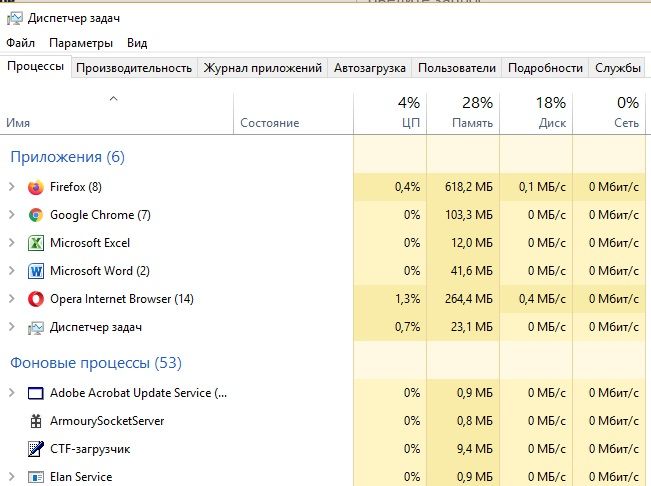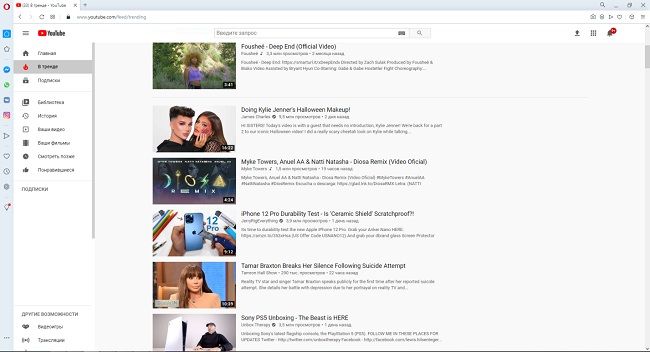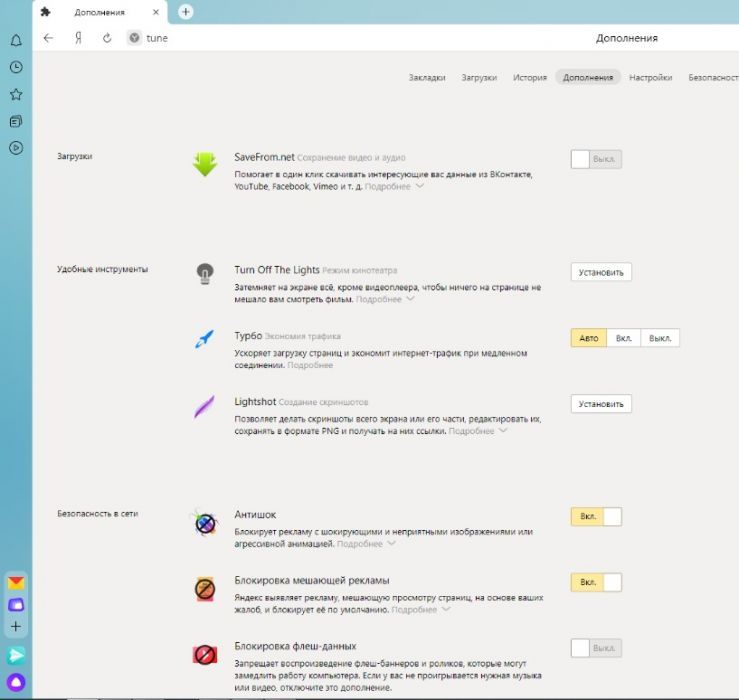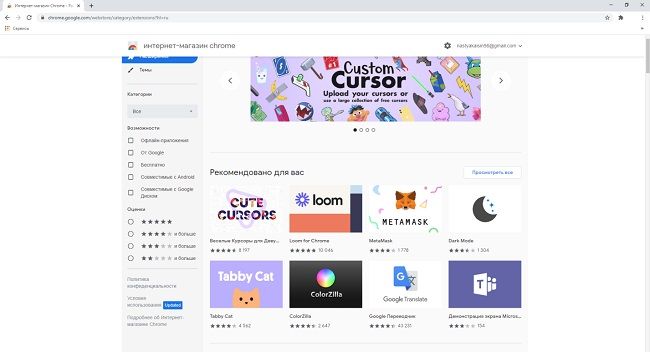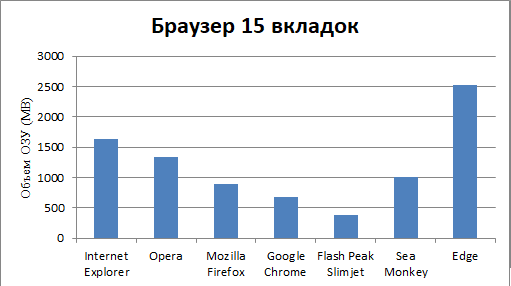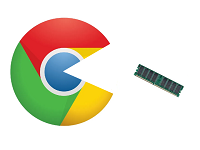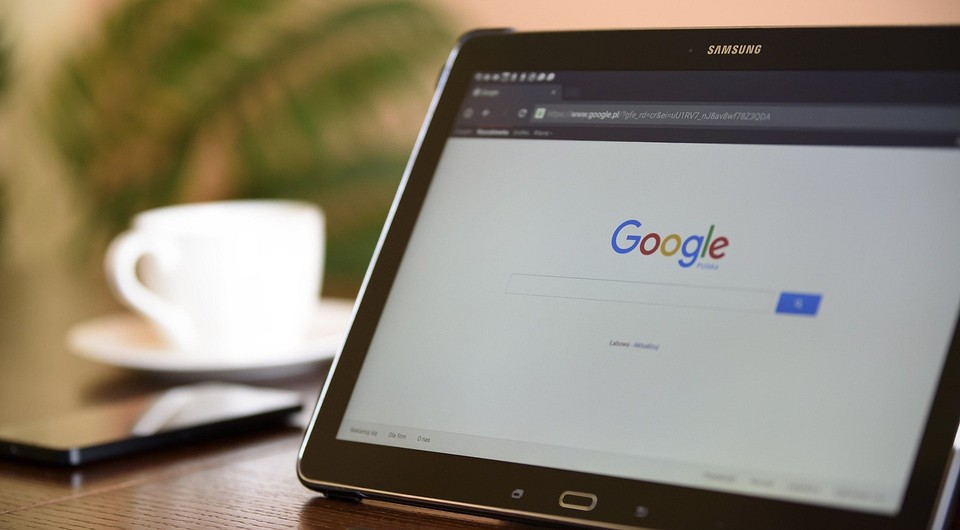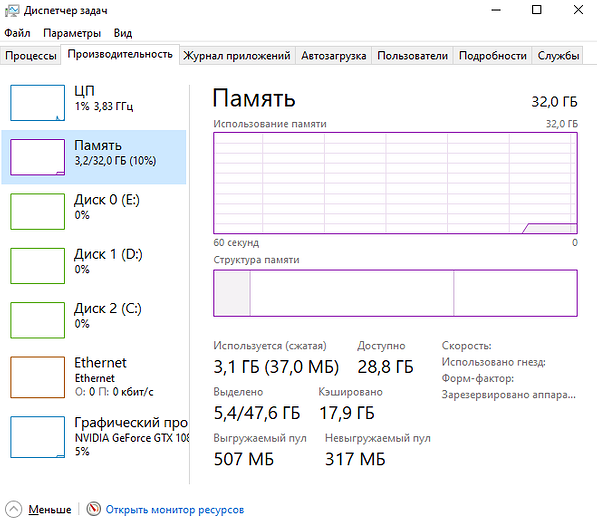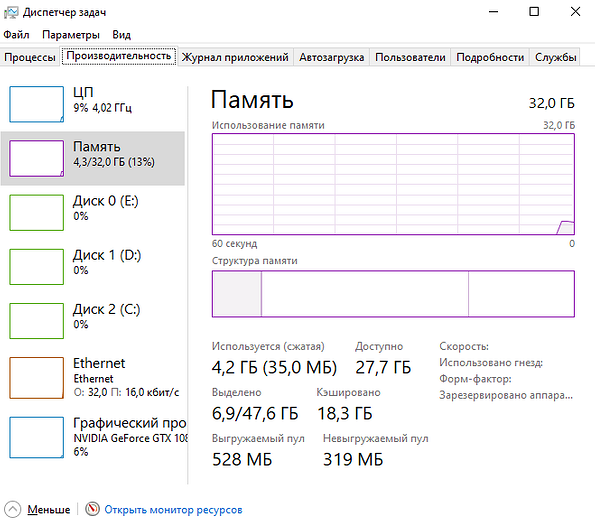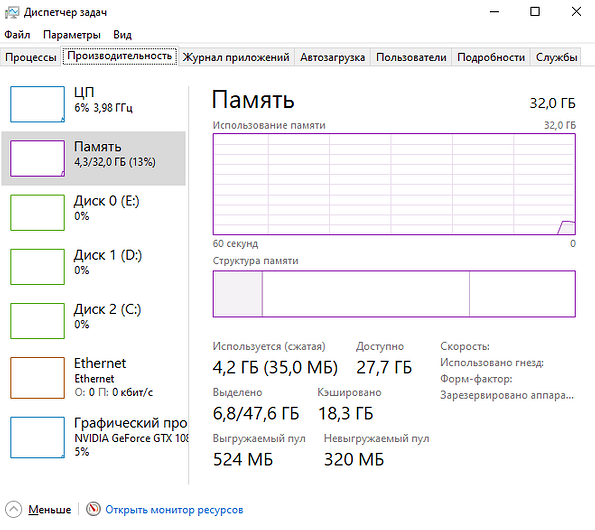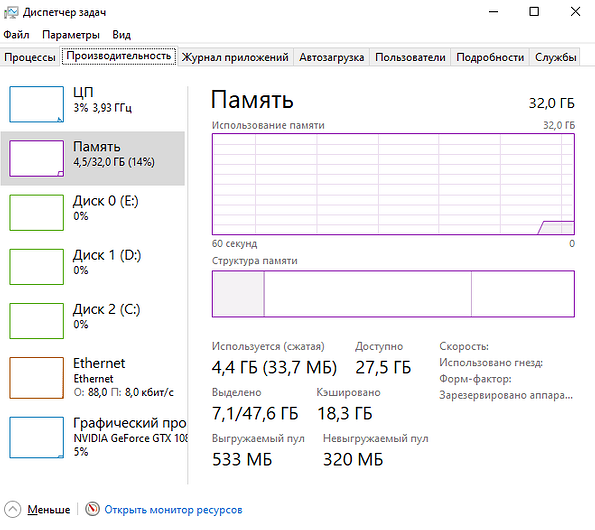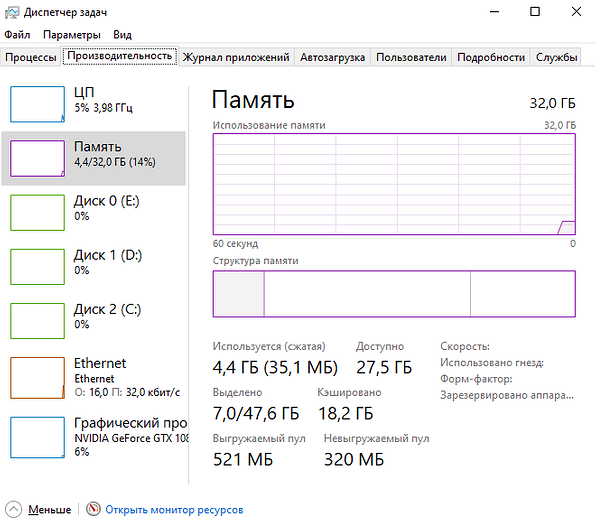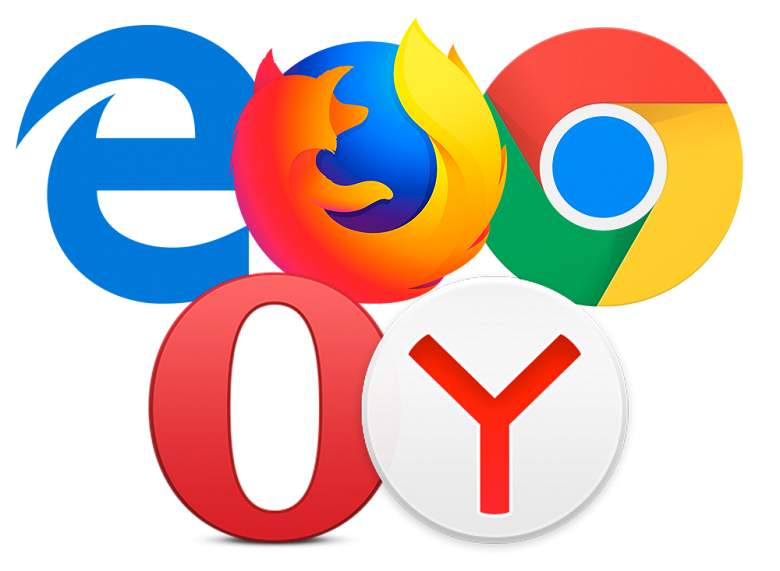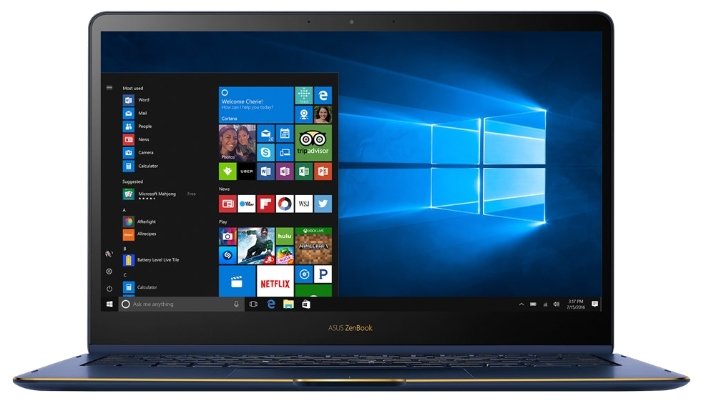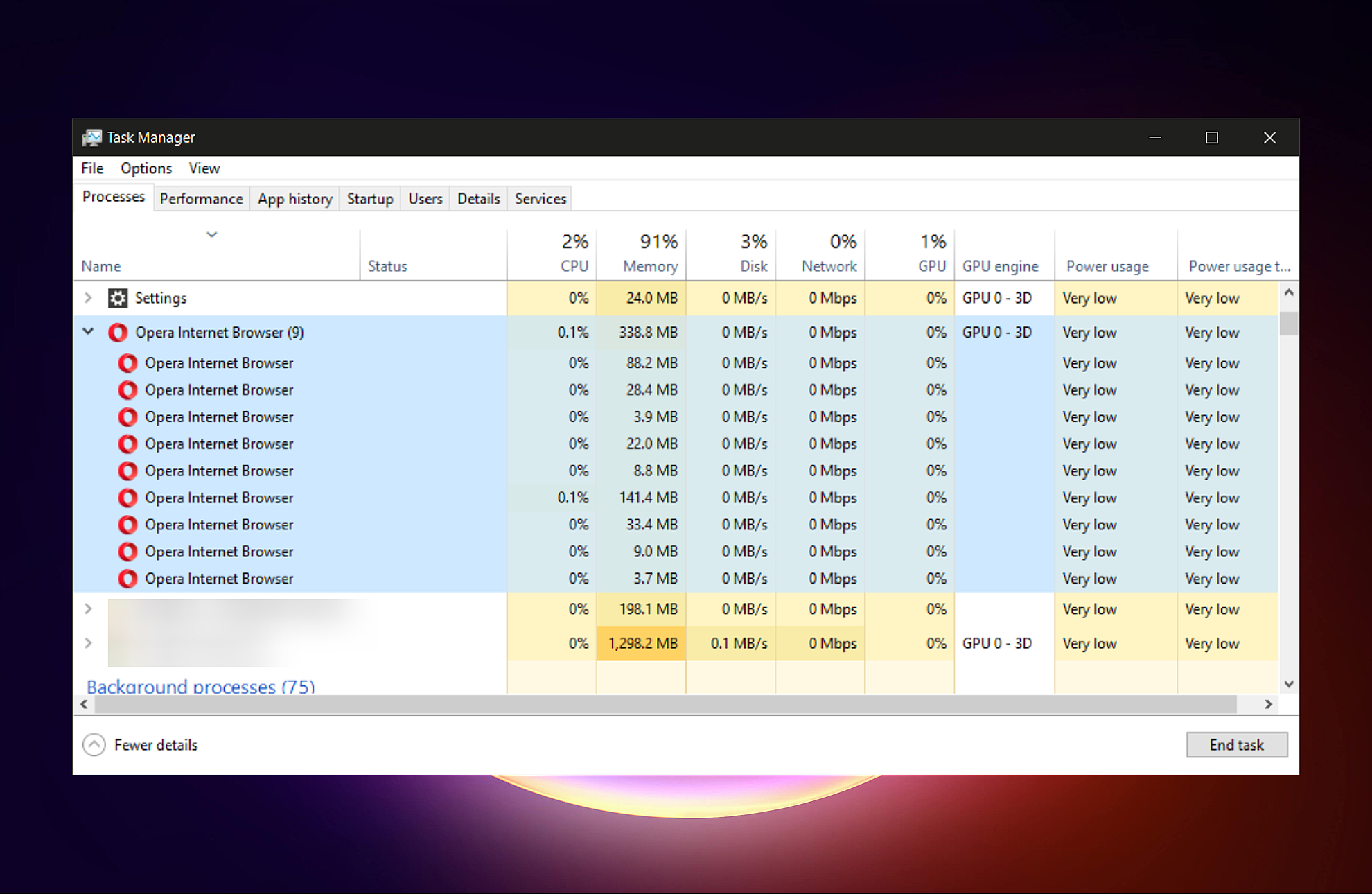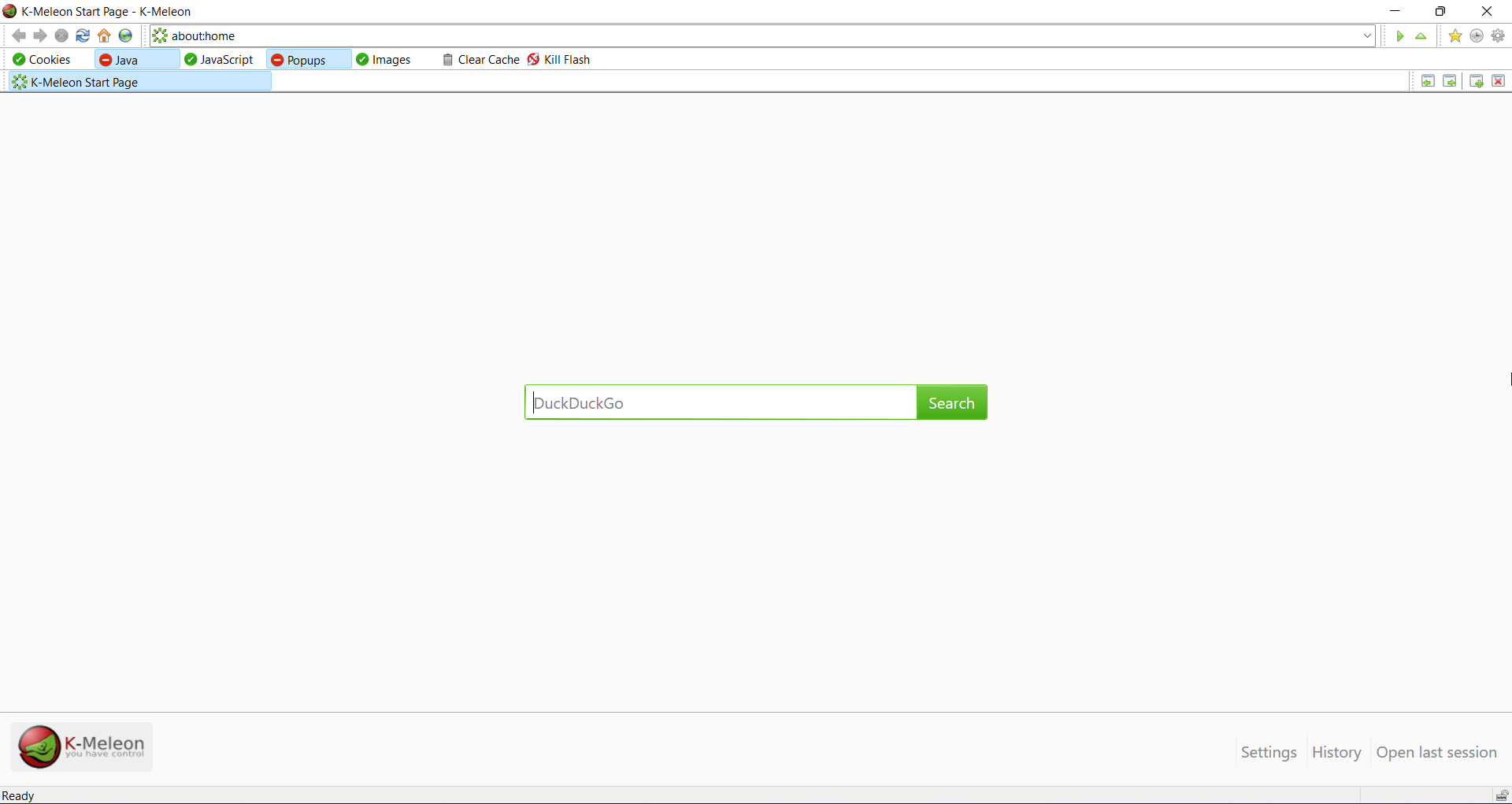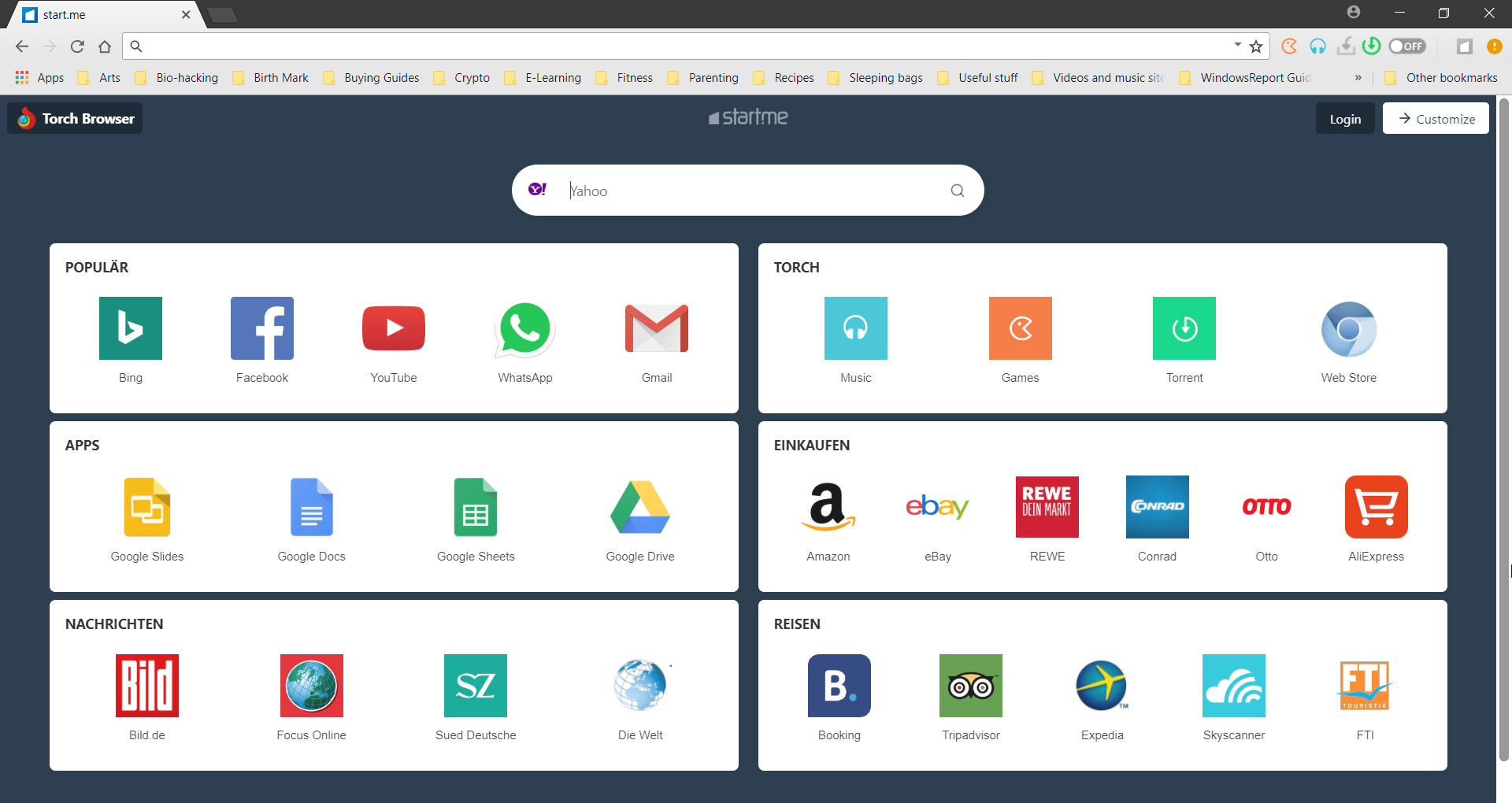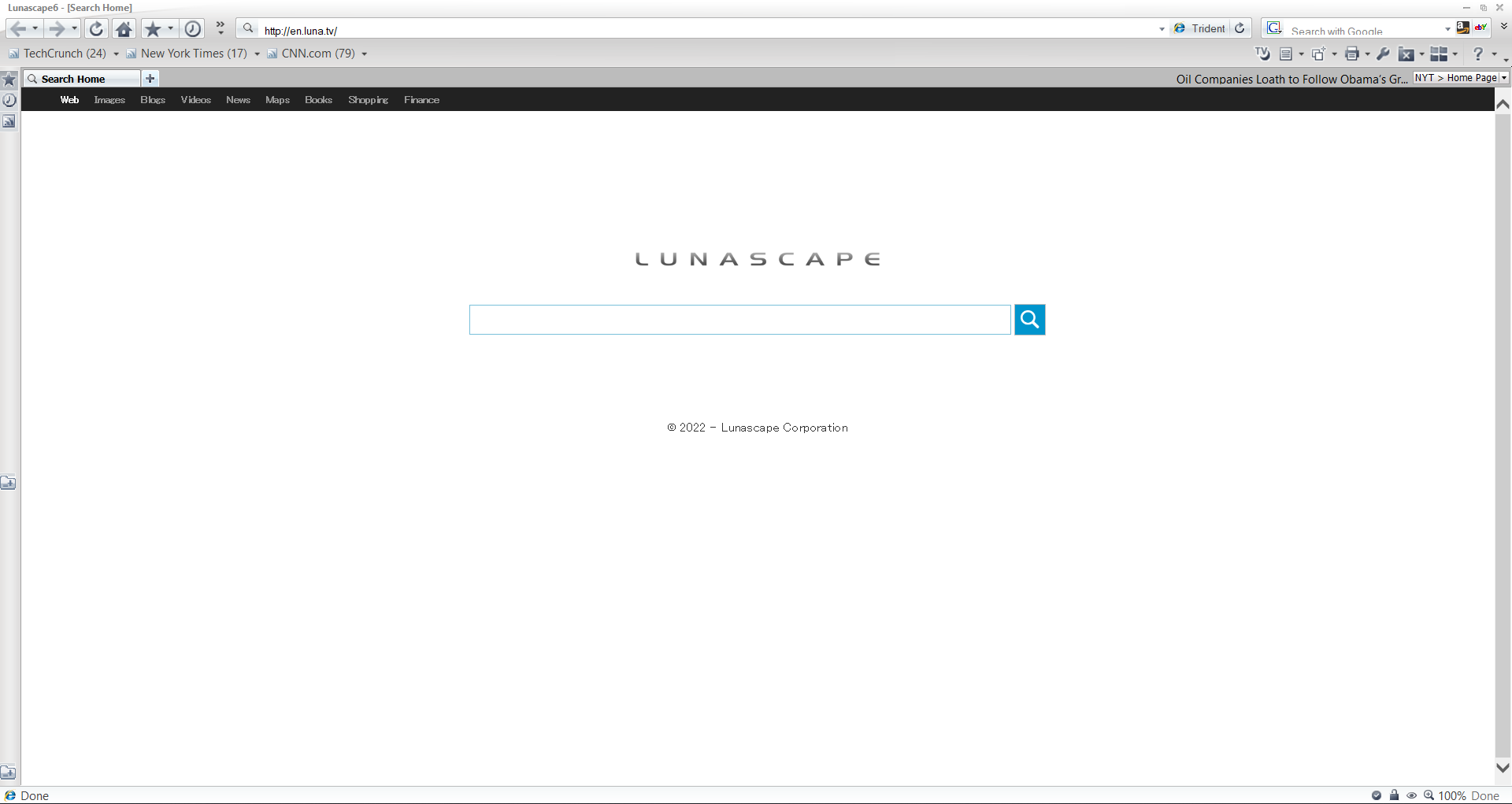Содержание
- Выбираем легкий браузер
- О браузерах
- Скорость запуска
- Потребление памяти
- Загрузка процессора
- Просмотр видео
- Заключение
- Вопросы и ответы
С развитием веб-технологий контент, демонстрируемый с помощью браузера, становится все более «тяжелым». Повышается битрейт видео, кеширование и хранение данных требует все больше места, скрипты, запускаемые на пользовательских машинах, потребляют много процессорного времени. Разработчики браузеров идут в ногу с тенденциями и стараются вложить в свои продукты поддержку всех новых трендов. Это приводит к тому, что свежие версии популярных обозревателей выдвигают повышенные требования к системе, на которой они запущены. В этой статье мы поговорим о том, какой браузер выбрать для компьютера, не обладающего достаточной мощностью, чтобы использовать браузеры из «большой тройки» и им подобные.
Выбираем легкий браузер
В рамках статьи мы проведем своеобразное тестирование четырех браузеров — Maxthon Nitro, Pale Moon, Otter Browser, K-Meleon — и сравним их поведение с Google Chrome, как наиболее прожорливым на момент написания статьи, обозревателем. В процессе мы будем смотреть на скорость запуска и работы, загрузку ОЗУ и процессора, а также выясним, достаточно ли остается ресурсов для выполнения других задач. Так как в Хроме предусмотрены расширения, то тестировать будем как с ними, так и без.
Стоит заметить, что некоторые результаты могут отличаться от тех, которые получите вы, проведя подобное тестирование. Это касается тех параметров, которые зависят от скорости интернета, в частности, загрузка страниц.
Тестовая конфигурация
Для проведения теста мы взяли действительно слабый компьютер. Исходные параметры такие:
- Процессор – Intel Xeon L5420 c двумя отключенными ядрами, итого 2 ядра на сокете 775 с частотой 2.5 ГГц.
- Оперативная память 1 ГБ.
- Видеокарта NVIDIA, работающая на стандартном VGA драйвере, то есть без всех фирменных «фишек». Сделано это для минимизации воздействия GPU на результаты.
- Жесткий диск Seagate Barracuda 1ТБ.
- Операционная система Windows 7 SP 1.
- В фоне запущен «скриншотер» Ashampoo Snap, приложение Яндекс.Диск, секундомер, блокнот, калькулятор и открыт документ MS Word.
О браузерах
Коротко поговорим о браузерах, участвующих в сегодняшнем тестировании – о движках, особенностях и прочем.
Maxthon Nitro
Данный браузер создан китайской компанией Maxthon International Limited на основе движка Blink – переделанного WebKit для Chromium. Поддерживает все операционные системы, в том числе и мобильные.
Скачать Maxthon Nitro
Pale Moon
Этот участник является братом Firefox с некоторыми модификациями, и одной из них является оптимизация под системы Виндовс и только под них. Это, по заявлениям разработчиков, дает возможность значительно увеличить скорость работы.
Скачать Pale Moon
Otter Browser
«Выдра» создана с использованием движка Qt5, которым пользуются разработчики Opera. Данные на официальном сайте весьма скудны, поэтому больше сказать о браузере нечего.
Скачать Otter Browser
K-Meleon
Это еще один браузер на базе Firefox, но с максимально урезанным функционалом. Данный ход создателей позволил максимально уменьшить потребление ресурсов и увеличить скорость.
Скачать K-Meleon
Скорость запуска
Начнем с начала – измерим время, за которое браузер запускается полностью, то есть уже можно открывать страницы, выполнять настройки и прочее. Цель – определить, какой из пациентов быстрее приходит в состояние боевой готовности. В качестве стартовой страницы будем использовать google.com. Измерения будем производить до возможности ввода текста в поисковую строку.
- Maxthon Nitro – от 10 до 6 секунд;
- Pale Moon – от 6 до 3 секунд;
- Otter Browser – от 9 до 6 секунд;
- K-Meleon – от 4 до 2 секунд;
- Google Chrome (расширения отключены) – от 5 до 3 секунд. С расширениями (AdGuard, FVD Speed Dial, Browsec, ePN CashBack) – 11 секунд.
Как мы можем видеть, все браузеры довольно быстро открывают свое окно на рабочем столе и показывают готовность к работе.
Потребление памяти
Поскольку мы очень сильно ограничены в объеме ОЗУ, то этот показатель является одним из важнейших. Заглянем в «Диспетчер задач» и подсчитаем суммарное потребление каждого подопытного, предварительно открыв три одинаковые страницы – Яндекс (главная страница), Ютуб и Lumpics.ru. Замеры будут произведены после некоторого ожидания.
Запустим видео на Ютубе с разрешением 480р и посмотрим, как сильно изменится ситуация.
- Maxthon Nitro – 350 МБ;
- Pale Moon – 300 МБ;
- Otter Browser – 355 МБ;
- K-Meleon – 235 МБ (наблюдались скачки до 250);
- Google Chrome (расширения включены) – 390 МБ.
Теперь усложним задачу, сымитировав реальную рабочую ситуацию. Для этого откроем 10 вкладок в каждом браузере и посмотрим на общую отзывчивость системы, то есть проверим, комфортно ли работать с обозревателем и другими программами в таком режиме. Как уже было сказано выше, у нас запущен Ворд, Блокнот, калькулятор, а еще мы попробуем открыть Paint. Также измерим скорость загрузки страниц. Результаты будут записаны на основании субъективных ощущений.
- В Maxthon Nitro наблюдаются небольшие задержки в переключении между вкладками браузера и при открытии уже запущенных программ. То же самое происходит и во время просмотра содержимого папок. В целом вполне рабочее поведение ОС с небольшими лагами. Скорость загрузки страниц не вызывает раздражения.
- Pale Moon выигрывает у Nitro по скорости переключения вкладок и загрузки страниц, но остальная система работает несколько медленнее, с большими задержками при запуске программ и открытии папок.
- При использовании Otter Browser скорость отрисовки страниц довольно низкая, особенно после открытия нескольких вкладок. Общая отзывчивость браузера также оставляет желать лучшего. После запуска Paint Otter какое-то время перестал отвечать на наши действия, а запущенные приложения открывались весьма «туго».
- Другое дело K-Meleon — загрузка страниц и скорость переключения между вкладками очень высокая. «Рисовалка» запускается мгновенно, другие программы также откликаются достаточно быстро. Система в целом реагирует отлично.
- Даже несмотря на то, что Google Chrome старается выгрузить из памяти содержимое неиспользуемых вкладок (при их активации происходит повторная загрузка), активное использование файла подкачки делает работу совсем некомфортной. Это выражается в постоянной перезагрузке страниц, а в некоторых случаях и в демонстрации пустого поля вместо контента. Другим программам также «не нравится» соседство с Хромом, так как имеют место высокие задержки и отказы отвечать на действия пользователя.
Последние замеры показали реальное положение вещей. Если в щадящих условиях все продукты выдают схожие результаты, то при повышении нагрузки на систему некоторые оказались за бортом.
Загрузка процессора
Поскольку в разных ситуациях загрузка процессора может отличаться, мы посмотрим на поведение браузеров в режиме простоя. Будут открыты одинаковые вкладки, указанные выше.
- Maxthon Nitro – от 1 до 5%;
- Pale Moon – редкие подъемы от 0 до 1-3%;
- Otter Browser – постоянная загрузка от 2 до 8%;
- K-Meleon – нулевая загрузка со всплесками до 1 – 5%;
- Google Chrome с расширениями также почти не загружает процессор в простое – от 0 до 5%.
Все пациенты показывают хорошие результаты, то есть не грузят «камень» во время отсутствия действий внутри программы.
Просмотр видео
На этом этапе мы включим видеокарту, установив драйвер NVIDIA. Измерять будем количество кадров в секунду с помощью программы Fraps в полоноэкранном режиме и разрешении 720p с 50 FPS. Ролик будет включен на YouTube.
- Maxthon Nitro показывает отличный результат – почти все 50 кадров отрисованы.
- С Pale Moon аналогичная ситуация – честные 50 FPS.
- Otter Browser не смог отрисовать и 30 кадров в секунду.
- K-Meleon показал себя хуже всех – менее 20 FPS с просадками до 10.
- Google Chrome не отстал от конкурентов, показав результат в 50 кадров.
Как видите, не все браузеры способны полноценно воспроизводить видео в HD качестве. При их использовании придется снижать разрешение до 480р или даже 360p.
Заключение
В ходе тестирования мы определили некоторые важные особенности наших сегодняшних подопытных. Исходя из полученных результатов, можно сделать следующие выводы: наиболее быстрым в работе является K-Meleon. Он же сохраняет максимум ресурсов для других задач, но не совсем пригоден для просмотра видео в высоком качестве. Nitro, Pale Moon и Otter по потреблению памяти примерно равны, но последний весьма сильно отстает по общей отзывчивости при повышенной нагрузке. Что касается Google Chrome, то его использование на компьютерах, похожих по конфигурации на наш тестовый, совершенно неприемлемо. Выражается это в тормозах и зависаниях вследствие высокой нагрузки на файл подкачки, а значит, и на жесткий диск.
Содержание
- Почему браузер нагружает систему
- Параметры определения быстродействия браузеров
- Самые популярные браузеры
- Какие браузеры потребляют меньше всего оперативки
- Как снизить потребление браузером оперативной памяти
- Советы
- Ответы на частые вопросы
Современные браузеры развивались бешеными темпами с тех пор, как они впервые появились. Теперь это не просто программы для удобного сёрфинга в интернете, они предоставляют большое количество разнообразных функций. Однако у этого есть и другая сторона: повышение нагрузки на систему. Поэтому пользователи всё чаще начинают задаваться вопросом, какой браузер ест меньше оперативной памяти, чтобы компьютер меньше тормозил во время работы.
Почему браузер нагружает систему
Важно понимать, что если человек будет заходить на сайты только с текстовой информацией, то браузер практически не будет потреблять оперативку. Он хорошо считывает текст в любой кодировке, при этом особенно не напрягаясь, задействовав минимальное количество ОЗУ. Но если речь заходит о веб-сайтах с мультимедийным содержимым, то здесь из-за использования дополнительных средств обработки и плагинов происходит потребление большого количества ОЗУ, но у каждого браузера объёмы отличаются.
Поэтому пользователю важно знать, какой браузер потребляет меньше всего оперативки. Также нужно понимать, насколько ресурсоёмким является тот или иной плагин, ведь чистый веб-обозреватель в некоторых случаях может не работать с определёнными элементами веб-страниц.
Параметры определения быстродействия браузеров
Одни из главных параметров, которые определяют быстродействие – скорость запуска программы и то, насколько быстро он грузит страницы. Это очень важно узнать в процессе определения того, как браузер нагружает оперативку.
Кроме того, важно определить, каков размер выделяемого кэша для браузера. Связано это с тем, что кэшированные данные предназначены для того, чтобы увеличить скорость открытия часто посещаемых страниц, так как некоторые элементы сохраняются сразу на жёсткий диск, из-за чего их подгрузка происходит значительно быстрее. Но если кэша скапливается сильно много, то на анализ и загрузку данных тратится гораздо больше времени.
Самые популярные браузеры
| Название | Доля рынка в России |
| Google Chrome | 61,46% |
| Mozilla Firefox | 5,58% |
| Opera | 4,82% |
| Microsoft Edge | 1,49% |
| Internet Explorer | 0,3% |
| Яндекс Браузер | 13,37% |
Какие браузеры потребляют меньше всего оперативки
Пользователи отдают предпочтение популярным веб-обозревателям, так как они обычно лучше всего оптимизированы, настроены на быструю работу и меньше всего лагают. Но на быстродействие и загрузку системы также влияют и другие элементы, как, например, плагины. И от того, как браузер справляется с обработкой данных в чистом виде и под «дополнительной нагрузкой», зависит то, сколько он в итоге занимает оперативки.
Internet Explorer
К этому браузеру у большинства пользователей сложилось негативное отношение, так как ранние его версии слишком сильно тормозили. Несмотря на то что в Microsoft пытались как-то справиться с этой проблемой, в конце концов, от Internet Explorer было решено отказаться. Если говорить о тестах, то при открытии одной вкладки с мультимедийным содержимым (для проверки использовался YouTube) ОЗУ была загружена на 45% при 25% в режиме бездействия. При открытии 4 вкладок браузер потреблял уже более 48% оперативки. При работе с тремя расширениями и открытой одной вкладкой – 50%.
Microsoft Edge
Это новый браузер от Microsoft, в пользу которого компания отказалась от Internet Explorer. Появился он в Windows 10 и сразу стал пользоваться довольно большой популярностью у пользователей. Запускается он оперативно, страницы открывает достаточно быстро, занимает минимум места в чистом виде, отличается малым потреблением оперативки, особенно по сравнению со своим прародителем. Тесты показали, что с одной открытой вкладкой он жрёт 35% ОЗУ, с четырьмя – 39%, а с тремя расширениями и одной вкладкой – 41%.
Opera
Долгое время браузер разрабатывался на собственном движке, однако недавно перешёл на вариант, разработанный Google. Во многом именно с этим связывают падение скорости работы браузера, потребляющим теперь больше оперативки. Но стоит отметить, что во многих других аспектах он стал гораздо эффективнее. Тесты показали, что одна открытая вкладка загружала систему до 35%, четыре – до 41%, расширения – до 42%.
На заметку:
В России Opera гораздо популярнее, чем во многих других странах – занимает 6% от рынка, при 1,5% в остальном мире.
Mozilla Firefox
Лёгкий, быстрый и современный браузер, который нравится многим пользователям. Однако главная особенность его состоит в том, что он подходит не только простым пользователям, которым необходим лишь инструмент для просмотра сайтов в сети, но и веб-разработчикам, использующим его в качестве платформы для создания различных веб-приложений, сайтов и так далее. Согласно тестам, Firefox с одной открытой вкладкой загружал систему до 29%, с четырьмя – до 37, с тремя расширениями и одной вкладкой – до 40%.
Google Chrome
Браузер, занимающий первое место по популярности во всём мире. Объясняется это тем, что он лёгкий, простой в настройке и управлении, а также интеграцией сервисов Google, благодаря чему работа с ним становится ещё комфортнее. Другой плюс – это самый популярный браузер у разработчиков расширений, так что найти подходящий плагин можно под практически любые нужды. Тесты: одна вкладка – 33%, четыре – 38%, расширения – 40%.
Яндекс.Браузер
Отечественная разработка, в которую, наподобие Chrome, интегрировано большое количество разнообразных сервисов, только уже от Яндекса. Популярен только в странах СНГ, неудивительно почему. По тестам браузер показал себя довольно хорошо: 34% с одной вкладкой, 37% с четырьмя и 41% с тремя расширениями и одной открытой вкладкой.
На заметку:
Яндекс.Браузер разработан на том же движке, что и Chrome, и Opera.
Как снизить потребление браузером оперативной памяти
Чтобы браузер меньше кушал оперативки, можно прибегнуть к следующим шагам:
- Очистка кэша, истории. Это помогает браузеру быстрее анализировать содержимое сайта, таким образом повысить скорость загрузки страниц и уменьшить нагрузку на оперативную память.
- Управление расширениями. Неиспользуемые плагины необходимо отключать, так как они существенно замедляют работу браузера, каждый раз подключаясь при его включении.
Также желательно не использовать слишком много приложений одновременно. Это тоже сказывается на быстродействии браузера, которому «отрезают» доступ к ОЗУ другие программы, занимающие до 1 гб.
Советы
Совет №1
Если расширений слишком много, можно попробовать воспользоваться менеджером расширений. Например, SimpleExtManager.
Совет №2
Помимо наиболее распространённых браузеров, можно попробовать установить менее популярные приложения – Brave, 360 Safety Manager. Часто они показывают хорошие результаты на тестах.
Совет №3
Чтобы браузер меньше тормозил, желательно не открывать слишком много вкладок, так как они все подгружаются в оперативную память.
Ответы на частые вопросы
Есть ли расширения, помогающие снизить нагрузку на систему?
Да, например, OneTab, Великий Суспендер или Сгруппируйте закладки.
Почему браузеры используют много оперативной памяти?
Таким образом они пытаются ускорить свою работу и уменьшить скорость загрузки страниц.
Почему браузер потребляет много оперативной памяти, а я не ощущаю проблем?
Значит, у вас её много, то есть система работает ещё не на полную мощь.
Какой браузер потребляет меньше оперативной памяти
В этой статье мы разберемся, какой браузер меньше жрет оперативки. Узнаем, почему это происходит и можно ли уменьшить потребление оперативной памяти браузером от Яндекс, Гугл Хром и другими.
У большинства постоянных пользователей интернета, один или даже несколько разных браузеров всегда открыто в фоновом или активном режиме. Поэтому вопрос о том, какой браузер «жрет» меньше оперативки, сколько других машинных ресурсов он забирает для своей работы (касается центрального процессора), очень важен. Особенно это актуально для компьютеров и ноутбуков с небольшим объемом оперативной памяти.
Кого и как тестируем
Для оценки, сравнения «тяжеловесности» и поиска браузера, который меньше всего грузит систему, выбраны несколько популярных, и несколько экзотических подопытных ⇓
Отдельно я провел сравнение Яндекс.Браузера и Google Chrome между собой. Смотрите в конце статьи.
Во время эксперимента принималась во внимание только «прожорливость» по отношению к оперативной памяти, а параметры загрузки процессора, быстродействия и трафика из сети интернет игнорировались, хотя они важны, и при выборе браузера их тоже надо учитывать.
Все браузеры запускались последовательно, один за другим, в одинаковых условиях. Кроме браузера работал редактор Word и таблица Excel. Параметры фиксировались Диспетчером задач.
Всего произведено четыре замера по каждому браузеру ⇒
Процессы и результаты
Полученные данные сведены в диаграммы.
Диаграмма 1. Отбор памяти браузерами при одной открытой вкладке.
Синий столбик – вкладка в процессе перезагрузки, красный – после полной загрузки и отрисовки страницы. Лидерами экономного использования ОЗУ при малой активности стали IE и Flash Peak Slimjet, а самыми расточительными Mozilla и ее клон Sea Monkey.
Диаграмма 2. Открыто пять вкладок, на активной вкладке воспроизводится видео.
И опять лидер экономичности Flash Peak Slimjet, а самый неэкономный броузер — Mozilla.
Диаграмма 3. Открыто пятнадцать вкладок.
Картина потребления ресурсов ОЗУ резко изменилась. Flash Peak Slimjet и в этом режиме показывает минимум объема требуемой памяти, а наихудший результат у продукции Microsoft — встроенный в Windows 10 браузер Edge, требует для своей работы неприлично много оперативной памяти.
Диаграмма 4. Все испытываемые браузеры отображены на одном поле.
| Браузер | Одна вкладка | 5 вкладок | 15 вкладок | |
| Internet Explorer | 94 | 80 | 607 | 1640 |
| Opera | 267 | 247 | 680 | 1347 |
| Mozilla Firefox | 330 | 293 | 750 | 890 |
| Google Chrome | 205 | 190 | 530 | 680 |
| Flash Peak Slimjet | 120 | 67 | 472 | 387 |
| Sea Monkey | 420 | 377 | 530 | 1005 |
| Edge | 180 | 155 | 650 | 2520 |
Синий и красный – одна открытая вкладка, зеленый – пять вкладок, фиолетовый – пятнадцать вкладок.
Браузер Flash Peak Slimjet демонстрирует наиболее скромные требования к ресурсам памяти во всех режимах загрузки.
В режиме пяти открытых вкладок, остальные браузеры показывают приблизительно схожие значения обращения к памяти.
В режиме значительной нагрузки Mozilla и Chrome увеличивают запрос к ОЗУ ненамного, Sea Monkey и Opera требуют под свои задачи двукратного увеличения объема памяти, а продукция компании Microsoft Internet Explorer и Edge запрашивают в три – четыре раза больше памяти, чем при небольшой загрузке.
Сравнение Гугл Хром и браузера от Яндекса
Это два самых популярных способа поиска информации в русскоязычном сегменте интернета. И сравнить их между собой по потреблению ресурсов очень интересно.
Тестировал я их очень просто. На каждом из браузеров были отключены все расширения и дополнения. Открыто одинаковое количество вкладок (по 28) одних и тех же страниц. Ресурсы самые разные. От простых веб-страниц, до сервисов. Количество процессов в хроме получилось 23, а в Яндексе 21.
Из данных Диспетчера задач Виндовс видно, что Гугл Хром менее процессорозависим, чем браузер от Яндекса, но зато чуть больше потребляет оперативной памяти.
Как уменьшить потребление браузером оперативки — видео
Вывод
Для компьютера с ограниченным объемом оперативной памяти можно рекомендовать браузер Flash Peak Slimjet. Он отличается наименьшим потреблением оперативной памяти. Его экономичность объясняется тем, что он в каждый момент времени хранит в ОЗУ только одну вкладку — активную. Остальные вкладки хранятся на жестком диске, и подгружаются в момент обращения к ним, а бывшая активная сохраняется на диске. Такой метод позволяет экономить память, но заметно замедляет работу.
Браузеры от Яндекса, Гугла, IE и Edge рекомендуются только для компьютеров с объемом оперативной памяти не менее 8 ГБ, так как все открытые вкладки они сохраняют в ОЗУ. При недостаточной памяти они делают попытку сохранить часть вкладок на диск, но разработчики плохо прописали эту возможность, и браузеры «подвисают», переставая отвечать на запросы, примерно после десятой открытой вкладки. Положительное качество – высокая скорость переключения между вкладками.
Браузеры Mozilla, Opera, Sea Monkey занимают промежуточное положение по требуемой оперативной памяти и стабильности работы. Выбор любого из них диктуется привычкой и личным вкусом пользователя.
Источник
Какой браузер ест меньше всего оперативной памяти
Современные браузеры развивались бешеными темпами с тех пор, как они впервые появились. Теперь это не просто программы для удобного сёрфинга в интернете, они предоставляют большое количество разнообразных функций. Однако у этого есть и другая сторона: повышение нагрузки на систему. Поэтому пользователи всё чаще начинают задаваться вопросом, какой браузер ест меньше оперативной памяти, чтобы компьютер меньше тормозил во время работы.
Почему браузер нагружает систему
Важно понимать, что если человек будет заходить на сайты только с текстовой информацией, то браузер практически не будет потреблять оперативку. Он хорошо считывает текст в любой кодировке, при этом особенно не напрягаясь, задействовав минимальное количество ОЗУ. Но если речь заходит о веб-сайтах с мультимедийным содержимым, то здесь из-за использования дополнительных средств обработки и плагинов происходит потребление большого количества ОЗУ, но у каждого браузера объёмы отличаются.
Поэтому пользователю важно знать, какой браузер потребляет меньше всего оперативки. Также нужно понимать, насколько ресурсоёмким является тот или иной плагин, ведь чистый веб-обозреватель в некоторых случаях может не работать с определёнными элементами веб-страниц.
Параметры определения быстродействия браузеров
Одни из главных параметров, которые определяют быстродействие – скорость запуска программы и то, насколько быстро он грузит страницы. Это очень важно узнать в процессе определения того, как браузер нагружает оперативку.
Кроме того, важно определить, каков размер выделяемого кэша для браузера. Связано это с тем, что кэшированные данные предназначены для того, чтобы увеличить скорость открытия часто посещаемых страниц, так как некоторые элементы сохраняются сразу на жёсткий диск, из-за чего их подгрузка происходит значительно быстрее. Но если кэша скапливается сильно много, то на анализ и загрузку данных тратится гораздо больше времени.
Самые популярные браузеры
| Название | Доля рынка в России |
| Google Chrome | 61,46% |
| Mozilla Firefox | 5,58% |
| Opera | 4,82% |
| Microsoft Edge | 1,49% |
| Internet Explorer | 0,3% |
| Яндекс Браузер | 13,37% |
Какие браузеры потребляют меньше всего оперативки
Пользователи отдают предпочтение популярным веб-обозревателям, так как они обычно лучше всего оптимизированы, настроены на быструю работу и меньше всего лагают. Но на быстродействие и загрузку системы также влияют и другие элементы, как, например, плагины. И от того, как браузер справляется с обработкой данных в чистом виде и под «дополнительной нагрузкой», зависит то, сколько он в итоге занимает оперативки.
Internet Explorer
К этому браузеру у большинства пользователей сложилось негативное отношение, так как ранние его версии слишком сильно тормозили. Несмотря на то что в Microsoft пытались как-то справиться с этой проблемой, в конце концов, от Internet Explorer было решено отказаться. Если говорить о тестах, то при открытии одной вкладки с мультимедийным содержимым (для проверки использовался YouTube) ОЗУ была загружена на 45% при 25% в режиме бездействия. При открытии 4 вкладок браузер потреблял уже более 48% оперативки. При работе с тремя расширениями и открытой одной вкладкой – 50%.
Microsoft Edge
Это новый браузер от Microsoft, в пользу которого компания отказалась от Internet Explorer. Появился он в Windows 10 и сразу стал пользоваться довольно большой популярностью у пользователей. Запускается он оперативно, страницы открывает достаточно быстро, занимает минимум места в чистом виде, отличается малым потреблением оперативки, особенно по сравнению со своим прародителем. Тесты показали, что с одной открытой вкладкой он жрёт 35% ОЗУ, с четырьмя – 39%, а с тремя расширениями и одной вкладкой – 41%.
Opera
Долгое время браузер разрабатывался на собственном движке, однако недавно перешёл на вариант, разработанный Google. Во многом именно с этим связывают падение скорости работы браузера, потребляющим теперь больше оперативки. Но стоит отметить, что во многих других аспектах он стал гораздо эффективнее. Тесты показали, что одна открытая вкладка загружала систему до 35%, четыре – до 41%, расширения – до 42%.
Mozilla Firefox
Лёгкий, быстрый и современный браузер, который нравится многим пользователям. Однако главная особенность его состоит в том, что он подходит не только простым пользователям, которым необходим лишь инструмент для просмотра сайтов в сети, но и веб-разработчикам, использующим его в качестве платформы для создания различных веб-приложений, сайтов и так далее. Согласно тестам, Firefox с одной открытой вкладкой загружал систему до 29%, с четырьмя – до 37, с тремя расширениями и одной вкладкой – до 40%.
Google Chrome
Браузер, занимающий первое место по популярности во всём мире. Объясняется это тем, что он лёгкий, простой в настройке и управлении, а также интеграцией сервисов Google, благодаря чему работа с ним становится ещё комфортнее. Другой плюс – это самый популярный браузер у разработчиков расширений, так что найти подходящий плагин можно под практически любые нужды. Тесты: одна вкладка – 33%, четыре – 38%, расширения – 40%.
Яндекс.Браузер
Отечественная разработка, в которую, наподобие Chrome, интегрировано большое количество разнообразных сервисов, только уже от Яндекса. Популярен только в странах СНГ, неудивительно почему. По тестам браузер показал себя довольно хорошо: 34% с одной вкладкой, 37% с четырьмя и 41% с тремя расширениями и одной открытой вкладкой.
Как снизить потребление браузером оперативной памяти
Чтобы браузер меньше кушал оперативки, можно прибегнуть к следующим шагам:
Также желательно не использовать слишком много приложений одновременно. Это тоже сказывается на быстродействии браузера, которому «отрезают» доступ к ОЗУ другие программы, занимающие до 1 гб.
Советы
Совет №1
Если расширений слишком много, можно попробовать воспользоваться менеджером расширений. Например, SimpleExtManager.
Совет №2
Помимо наиболее распространённых браузеров, можно попробовать установить менее популярные приложения – Brave, 360 Safety Manager. Часто они показывают хорошие результаты на тестах.
Совет №3
Чтобы браузер меньше тормозил, желательно не открывать слишком много вкладок, так как они все подгружаются в оперативную память.
Ответы на частые вопросы
Есть ли расширения, помогающие снизить нагрузку на систему?
Да, например, OneTab, Великий Суспендер или Сгруппируйте закладки.
Почему браузеры используют много оперативной памяти?
Таким образом они пытаются ускорить свою работу и уменьшить скорость загрузки страниц.
Почему браузер потребляет много оперативной памяти, а я не ощущаю проблем?
Значит, у вас её много, то есть система работает ещё не на полную мощь.
Источник
Эксперимент: сколько памяти реально «жрут» разные браузеры
Поставили точку в этом вопросе, а заодно развенчали миф о гигантских аппетитах Chrome.
Если у вас не самый мощный компьютер со скромным объемом оперативной памяти, даже банальный браузер может вызвать заметные подвисания. Каждая открытая вкладка «отъедает» кусок оперативки, и, когда свободной памяти остается совсем мало, компьютер, говоря простым языком, начинает «тормозить».
Есть мнение, некоторые браузеры потребляют очень много ОЗУ, а другие в этом плане более экономичны. Мы решили проверить это опытным путем: сравнили самые популярные интернет-обозреватели и делимся с вами результатами.
Методика тестирования
В список тестируемых программ попали: Google Chrome, Yandex Browser, Microsoft Edge, Opera GX и Firefox. В каждом браузере мы открыли 5 одинаковых вкладок: главные страницы VK, Instagram, Youtube, Twitch и «Авито». Какие либо плагины и расширения дополнительно не устанавливались. В качестве операционной системы была выбрана Windows 10 с последними обновлениями.
В простое ОС вместе с самым базовым набором программ (Afterburner для мониторинга, Joxi для создания скриншотов и GeForce Experience в качестве драйвера для видеокарты) потребляла около 3,2 Гбайт оперативной памяти. Всего в компьютере было установлено 32 Гбайт ОЗУ.
Google Chrome
Начнем с утилиты, которая долгое время удерживала пальму первенства среди самых прожорливых программ. Судя по всему, мемы про ненасытное детище Google окончательно остались в прошлом, потому что программа съела чуть больше гигабайта. Датчики плясали вокруг отметки в 4,3 Гбайт.
Функция предзагрузки страниц сейчас используется по умолчанию практически в любом браузере (то есть страница загружается сразу, как вы ее открыли, а не когда вы на нее перешли), поэтому Chrome на фоне остальных не выделяется. И хоть эта технология требует больше оперативной памяти, она делает пользование браузером намного комфортнее.
Opera GX
Вероятно, в программном обеспечении, созданном специально для геймеров, должна быть по умолчанию включена функция оптимизации потребления системных ресурсов? Видимо, нет, поскольку Opera потребляет примерно столько же памяти, сколько Chrome. Разница составляет несколько десятков мегабайт, что по нынешним временам просто несущественно.
Однако, здесь можно обнаружить очень удобную функцию под названием GX Control, которая позволяет выделить фиксированный объем оперативной памяти под нужды браузера. То же самое легко сделать и с ресурсами процессора. А Hot Tab Killer покажет, сколько ресурсов потребляет каждая из открытых вкладок.
Yandex Browser
К нашему удивлению, детище отечественных разработчиков потребовало больше ресурсов, чем тот же Chrome. На пару с системой они откусили 4,5 Гбайт оперативной памяти. Правда, данная утилита ранее пользовалась на этом ПК регулярно. Возможно, удаление плагинов и очистка всей истории не откатили браузер до заводского аппетита.
Если вы являетесь пользователем данного обозревателя, а оперативной памяти немного, попробуйте в настройках включить функцию выгрузки неиспользуемых вкладок из памяти. Также можно оптимизировать изображения на сайтах.
Firefox
Данный браузер слегка отстает от предшественника, и его потребление находится на уровне 4,4 Гбайт оперативной памяти. Firefox не отличается от остальных утилит тяжелым интерфейсом или глубокой кастомизацией, однако в своем продукте разработчики делают упор на безопасность и конфиденциальность.
Поэтому здесь можно встретить множество встроенных функций, направленных на защиту пользователя в сети. Например, можно настроить строгую приватность, в результате которой отключатся межсайтовые отслеживющие куки, трекеры социальных сетей, криптомайнеры и сборщики цифровых отпечатков. Вероятно, благодаря этому здесь потребление ОЗУ чуть выше, чем у конкурентов.
Microsoft Edge
Встроенное в Windows 10 средство для просмотра интернет-сайтов никогда не воспринималось пользователями всерьез. Однако совсем недавно разработчики выкатили новое обновление, в результате которого их программа стала потреблять намного меньше оперативной памяти. Наш тест показал результат в районе 3,9 Гбайт.
Нельзя сказать, что это ощутимо меньше, чем у конкурентов, однако если учитывать, что было открыто всего 5 вкладок, то результат достойный. Мы не знаем, что именно девелоперы там подкрутили, но при большом количестве одновременно открытых сайтов вы точно сэкономите несколько гигабайт ОЗУ.
Выводы
Мы ожидали, что разница в потреблении памяти у разных браузеров будет более существенной. Пожалуй, нужно было открыть вкладок 20, чтобы быть ближе к реальности. Но итог можно подвести и так: даже при ограниченном объеме ОЗУ пользуйтесь тем браузером, который вам нравится больше. Разница в аппетитах не так принципиальна (если, конечно, у вас не древний ПК с ОЗУ 4 Гбайт, и приходится учитывать каждый мегабайт).
Источник
Тест энергоэффективности пяти основных браузеров. Сравниваем Firefox, Opera, Edge, Chrome и Яндекс.Браузер
Оглавление
Споры о том, какой браузер меньше разряжает ноутбук, никогда не утихают, они давно уже перешли из разряда практических в религиозную плоскость. Зачастую они даже противоречат логике: некоторые пользователи до сих пор уверены, что именно «старая Опера» на движке Presto меньше всего расходует энергию (на самом деле это, конечно же, не так — по крайней мере, на современных компьютерах при просмотре современных веб-сайтов), а кто-то как огня боится Internet Explorer или Edge, потому как «ну не может же Microsoft сделать что-то быстрое и экономичное!».
Мы немного устали от подобных священных войн и решили провести практический тест, чтобы выявить лидера на данный момент. Как выяснилось, по факту решений для такого тестирования практически не существует, в основном из-за того, что объективную проверку провести довольно сложно. В качестве отправной точки мы взяли тест, предоставленный нам программистами компании Yandex, они использовали его для оттачивания режима энергосбережения Яндекс.Браузера. Это новая «фишка», которая существует еще только в бета-версии — заодно мы протестировали и ее.
Методика тестирования
Проверить энергоэффективность браузера можно с помощью двух подходов: «синтетикой» и «приложениями из реального мира». У обоих вариантов есть свои достоинства и недостатки, но мы решили начать именно со второго.
Полностью ознакомиться с методикой тестирования (и попробовать ее самому) можно на страничке теста на Github, мы расскажем о ней вкратце самое главное.
Итак, в исследовании энергопотребления браузеров воспроизводятся типичные пользовательские сценарии для посещаемых сайтов: соцсети, чтение, видео. В этом тесте используются сайты:
В тесте имитируются основные действия пользователя:
Эти действия автоматизированы специальной программой, она выполняет их по сценарию, с точными временны́ми задержками. В качестве отправной точки используется тест компании Microsoft, доработанный для совместимости с Яндекс.Браузером.
Чем эта методика хороша и чем плоха?
Сначала перечислим наши соображения по поводу того, чем такой тест хорош:
А теперь немного о том, чем он плох:
Выбор тестового окружения
Так как тест может сильно зависеть от железа, мы решили провести проверку именно в тех условиях, в которых энергосбережение браузера наиболее важно. Это соображение сразу «вывело за скобки» мощные ноутбуки с дискретной графикой (они чаще всего используются в качестве настольных) и очень слабые ноутбуки (в них влияние тестового набора на результаты очень сильно, потому что некоторые веб-сайты нагружают устройство по максимуму).
Из оказавшегося на складе оборудования для наших целей лучше всего подошел Asus ZenBook Flip S UX370UA (обзор). Если не обращать внимание на его «имиджевую» составляющую, а смотреть на технические характеристики, то кандидат идеальный: долго работающий, с достаточным объемом памяти и мощным процессором и, что важно, без дискретной графики.
Как мы проводили тест
Измерения проводились на ноутбуке с заряженной до 100% батареей. На нем в цикле запускался тест и засекалось время, пока уровень заряда не опустится до 7%. Разряд до минимума мы не делали, так как на низком уровне многие устройства принудительно включают дополнительные функции энергосбережения. Базовая методика следующая:
Измерения проводились два раза, для минимизации возможных ошибок, за результат мы брали среднее.
Методика должна хорошо исключать внешние факторы и позволять замерить именно потребление браузеров.
Какие результаты мы получили
Как видно из теста, лучшие результаты показала энергоэффективная конфигурация Яндекс.Браузера (заметим, что у Opera аналогичный режим имеется и включен сразу после установки, по умолчанию, но результат оказался хуже). Здесь требуется некоторое разъяснение. В таком режиме браузер:
Не все принятые меры для энергоэффективности были нужны — так, отключение плагинов не имело смысла, поскольку браузеры были «чистыми», без дополнительного обвеса.
Часть функций, например уменьшение энергопотребления фоновых вкладок, уже давно применяется в браузере Chrome (начиная с 57-й версии), причем по умолчанию. Впрочем, по утверждению разработчиков Яндекса, они «более умно и агрессивно регулируют CPU-бюджет фоновых вкладок, чтобы не ломать функциональность сайтов и максимально экономно расходовать энергию, а в браузере Google это сделано несколько проще».
Итого
Результаты тестов оказались вполне очевидными: чем больше в браузере применяется энергосберегающих технологий, тем более экономичным он оказывается. Самое главное здесь — соблюсти баланс между качеством отображения сайта и сохранением энергии. Например, на порталах с онлайн-играми не стоит уменьшать FPS страницы или отключать скрипты, тратящие много ресурсов процессора. Поле для оптимизаций здесь огромное, и, надеемся, разработчики браузеров будут его активно возделывать.
Конечно, имеется и некоторое недоверие к использовавшемуся тестовому пакету — все-таки у нас не было возможности полноценно проверить его объективность, и выиграла в соревновании именно сторона, которая предоставила нам тест. Однако, судя по оценке, проведенной нашими специалистами, особого пространства для фальсификации в нем не было. Кроме того, любой может изучить исходный код теста и при желании поискать уловки. Как бы то ни было, предлагаем не доверять нам полностью, а провести измерения самостоятельно, на своем тестовом ноутбуке.
Выкладывайте получившиеся у вас результаты тестов в комментарии.
Источник
Adblock
detector
| Asus ZenBook Flip S UX370UA | ||
|---|---|---|
| Процессор | Intel Core i5-7200U | |
| Оперативная память | 8 ГБ LPDDR3-2133 (двухканальный режим) | |
| Видеоподсистема | Intel HD Graphics 620 | |
| Экран | 13,3 дюйма, 1920×1080, глянцевый, сенсорный, IPS (AHVA), AU Optronics AUO422D | |
| Звуковая подсистема | Realtek ALC295 | |
| Накопитель | 1×SSD 256 ГБ (SanDisk X400 SD8SN8U-256G-1002, M.2 2280, SATA 6 Гбит/с) | |
| Картовод | нет | |
| Сетевые интерфейсы | Проводная сеть | нет |
| Беспроводная сеть | Intel Dual Band Wireless-AC 8260 | |
| Bluetooth | Bluetooth 4.1 | |
| Интерфейсы и порты | USB 3.0/2.0 (Type-A) | нет |
| USB 3.0 (Type-C) | 2 | |
| HDMI | нет | |
| Mini-DisplayPort 1.2 | нет | |
| RJ-45 | нет | |
| Микрофонный вход | есть (комбинированный) | |
| Выход на наушники | есть (комбинированный) | |
| Устройства ввода | Клавиатура | с подсветкой |
| Тачпад | кликпад | |
| IP-телефония | Веб-камера | HD |
| Микрофон | есть | |
| Аккумулятор | 39 Вт·ч | |
| Габариты | 313×218×10,9 мм | |
| Масса без адаптера питания | 1,1 кг | |
| Адаптер питания | 45 Вт (20 В; 2,25 А) | |
| Операционная система | Windows 10 (64-битная) | |
| Средняя цена |
Содержание
- Какой браузер ест меньше всего оперативной памяти
- Почему браузер нагружает систему
- Параметры определения быстродействия браузеров
- Самые популярные браузеры
- Какие браузеры потребляют меньше всего оперативки
- Internet Explorer
- Microsoft Edge
- Opera
- Mozilla Firefox
- Google Chrome
- Яндекс.Браузер
- Как снизить потребление браузером оперативной памяти
- Советы
- Совет №1
- Совет №2
- Совет №3
- Ответы на частые вопросы
- Какой браузер занимает меньше всего оперативной памяти
- Содержание
- Содержание
- Как работают браузеры
- Как будем проводить тесты
- Несколько слов о диспетчере задач
- Chrome
- Microsoft Edge
- Mozilla FireFox
- Opera
- Safari
- Сводная таблица
- Выводы
- Эксперимент: сколько памяти реально «жрут» разные браузеры
- Методика тестирования
- Google Chrome
- Opera GX
- Yandex Browser
- Firefox
- Microsoft Edge
- Выводы
- Какой браузер меньше жрет оперативки на windows 7
- Подбор подходящего браузера
- Яндекс.Браузер, Google Chrome, Mozilla Firefox
- Opera
- Midori
- Otter Browser
- PaleMoon
Какой браузер ест меньше всего оперативной памяти
Современные браузеры развивались бешеными темпами с тех пор, как они впервые появились. Теперь это не просто программы для удобного сёрфинга в интернете, они предоставляют большое количество разнообразных функций. Однако у этого есть и другая сторона: повышение нагрузки на систему. Поэтому пользователи всё чаще начинают задаваться вопросом, какой браузер ест меньше оперативной памяти, чтобы компьютер меньше тормозил во время работы.
Почему браузер нагружает систему
Важно понимать, что если человек будет заходить на сайты только с текстовой информацией, то браузер практически не будет потреблять оперативку. Он хорошо считывает текст в любой кодировке, при этом особенно не напрягаясь, задействовав минимальное количество ОЗУ. Но если речь заходит о веб-сайтах с мультимедийным содержимым, то здесь из-за использования дополнительных средств обработки и плагинов происходит потребление большого количества ОЗУ, но у каждого браузера объёмы отличаются.
Поэтому пользователю важно знать, какой браузер потребляет меньше всего оперативки. Также нужно понимать, насколько ресурсоёмким является тот или иной плагин, ведь чистый веб-обозреватель в некоторых случаях может не работать с определёнными элементами веб-страниц.
Параметры определения быстродействия браузеров
Одни из главных параметров, которые определяют быстродействие – скорость запуска программы и то, насколько быстро он грузит страницы. Это очень важно узнать в процессе определения того, как браузер нагружает оперативку.
Кроме того, важно определить, каков размер выделяемого кэша для браузера. Связано это с тем, что кэшированные данные предназначены для того, чтобы увеличить скорость открытия часто посещаемых страниц, так как некоторые элементы сохраняются сразу на жёсткий диск, из-за чего их подгрузка происходит значительно быстрее. Но если кэша скапливается сильно много, то на анализ и загрузку данных тратится гораздо больше времени.
Самые популярные браузеры
| Название | Доля рынка в России |
| Google Chrome | 61,46% |
| Mozilla Firefox | 5,58% |
| Opera | 4,82% |
| Microsoft Edge | 1,49% |
| Internet Explorer | 0,3% |
| Яндекс Браузер | 13,37% |
Какие браузеры потребляют меньше всего оперативки
Пользователи отдают предпочтение популярным веб-обозревателям, так как они обычно лучше всего оптимизированы, настроены на быструю работу и меньше всего лагают. Но на быстродействие и загрузку системы также влияют и другие элементы, как, например, плагины. И от того, как браузер справляется с обработкой данных в чистом виде и под «дополнительной нагрузкой», зависит то, сколько он в итоге занимает оперативки.
Internet Explorer
К этому браузеру у большинства пользователей сложилось негативное отношение, так как ранние его версии слишком сильно тормозили. Несмотря на то что в Microsoft пытались как-то справиться с этой проблемой, в конце концов, от Internet Explorer было решено отказаться. Если говорить о тестах, то при открытии одной вкладки с мультимедийным содержимым (для проверки использовался YouTube) ОЗУ была загружена на 45% при 25% в режиме бездействия. При открытии 4 вкладок браузер потреблял уже более 48% оперативки. При работе с тремя расширениями и открытой одной вкладкой – 50%.
Microsoft Edge
Это новый браузер от Microsoft, в пользу которого компания отказалась от Internet Explorer. Появился он в Windows 10 и сразу стал пользоваться довольно большой популярностью у пользователей. Запускается он оперативно, страницы открывает достаточно быстро, занимает минимум места в чистом виде, отличается малым потреблением оперативки, особенно по сравнению со своим прародителем. Тесты показали, что с одной открытой вкладкой он жрёт 35% ОЗУ, с четырьмя – 39%, а с тремя расширениями и одной вкладкой – 41%.
Opera
Долгое время браузер разрабатывался на собственном движке, однако недавно перешёл на вариант, разработанный Google. Во многом именно с этим связывают падение скорости работы браузера, потребляющим теперь больше оперативки. Но стоит отметить, что во многих других аспектах он стал гораздо эффективнее. Тесты показали, что одна открытая вкладка загружала систему до 35%, четыре – до 41%, расширения – до 42%.
Mozilla Firefox
Лёгкий, быстрый и современный браузер, который нравится многим пользователям. Однако главная особенность его состоит в том, что он подходит не только простым пользователям, которым необходим лишь инструмент для просмотра сайтов в сети, но и веб-разработчикам, использующим его в качестве платформы для создания различных веб-приложений, сайтов и так далее. Согласно тестам, Firefox с одной открытой вкладкой загружал систему до 29%, с четырьмя – до 37, с тремя расширениями и одной вкладкой – до 40%.
Google Chrome
Браузер, занимающий первое место по популярности во всём мире. Объясняется это тем, что он лёгкий, простой в настройке и управлении, а также интеграцией сервисов Google, благодаря чему работа с ним становится ещё комфортнее. Другой плюс – это самый популярный браузер у разработчиков расширений, так что найти подходящий плагин можно под практически любые нужды. Тесты: одна вкладка – 33%, четыре – 38%, расширения – 40%.
Яндекс.Браузер
Отечественная разработка, в которую, наподобие Chrome, интегрировано большое количество разнообразных сервисов, только уже от Яндекса. Популярен только в странах СНГ, неудивительно почему. По тестам браузер показал себя довольно хорошо: 34% с одной вкладкой, 37% с четырьмя и 41% с тремя расширениями и одной открытой вкладкой.
Как снизить потребление браузером оперативной памяти
Чтобы браузер меньше кушал оперативки, можно прибегнуть к следующим шагам:
Также желательно не использовать слишком много приложений одновременно. Это тоже сказывается на быстродействии браузера, которому «отрезают» доступ к ОЗУ другие программы, занимающие до 1 гб.
Советы
Совет №1
Если расширений слишком много, можно попробовать воспользоваться менеджером расширений. Например, SimpleExtManager.
Совет №2
Помимо наиболее распространённых браузеров, можно попробовать установить менее популярные приложения – Brave, 360 Safety Manager. Часто они показывают хорошие результаты на тестах.
Совет №3
Чтобы браузер меньше тормозил, желательно не открывать слишком много вкладок, так как они все подгружаются в оперативную память.
Ответы на частые вопросы
Есть ли расширения, помогающие снизить нагрузку на систему?
Да, например, OneTab, Великий Суспендер или Сгруппируйте закладки.
Почему браузеры используют много оперативной памяти?
Таким образом они пытаются ускорить свою работу и уменьшить скорость загрузки страниц.
Почему браузер потребляет много оперативной памяти, а я не ощущаю проблем?
Значит, у вас её много, то есть система работает ещё не на полную мощь.
Источник
Какой браузер занимает меньше всего оперативной памяти
Содержание
Содержание
Серфить в Интернете без браузера так же сложно, как набирать текст без клавиатуры. То есть практически невозможно. Сейчас многие компании не стоят на месте и выпускают все новые и новые средства серфинга. Однако, некоторые браузеры могут стать причиной торможения компьютера — они потребляют немалое количество оперативной памяти. Какие браузеры наиболее требовательные, узнаете из данной статьи.
Как работают браузеры
Представим ситуацию: пользователь открывает одну вкладку за другой, после чего его браузер и возможно даже компьютер начинают тормозить. Очистка кэша и прочие колдовства не особо помогут, так как браузер для полноценной работы все равно будет забирать оперативную память. Зачем? Затем, что многие современные страницы имеют массу скриптов, интерактивных элементов, изображений и для их загрузки требуется немало ресурсов.
Ниже указаны пара подобных тяжеловесных сайтов посвященных виртуальной экономике и стоковым фото. На страницах посетитель встретит массу изображений, анимации, которая будет проигрываться при скроллинге. Открытые в браузере Opera сайты заняли почти 600 Мб.
При этом принцип потребления памяти у браузеров будет примерно одинаков. Для открытия каждой новой вкладки, они создают новый процесс. Количество процессов (открытых вкладок) можно увидеть в диспетчере задач. Чем выше число процессов или чем больше каждый из них загружает систему, тем сильнее она будет испытывать нехватку памяти. Хотя давно открытые вкладки уйдут в фоновый режим, они все равно будут потреблять небольшое количество памяти.
Кстати говоря, некоторые браузеры, кроме открытых сайтов запускают еще и свои внутренние процессы необходимые им для полноценной работы. Рассмотрим на примере Chrome. Здесь все запущенные процессы можно найти в диспетчере задач Chrome (настройки-дополнительные инструменты-диспетчер задач).
Например, «Процесс GPU» является аппаратным ускорением и обращается к графическому адаптеру компьютера для выполнения графических задач браузера. Вызвав контекстное меню, мы сможем выбрать различные варианты статистики для отображения, но сейчас нас интересует оперативная память.
В Chrome открыта только одна пустая вкладка. На первый взгляд потребление памяти не столь высоко, однако суммируем данные из диспетчера и переведем КБ в МБ. Получается примерно 312 МБ. И занимает их браузер с одной открытой вкладкой и без запуска каких-либо расширений и прочего.
Кстати говоря, если заглянуть в диспетчер задач Opera, то мы увидим похожую картину — браузер также запускает несколько дополнительных процессов.
Как будем проводить тесты
А сейчас обратимся к главному вопросу. Какой же браузер будет самым прожорливым в плане потребления «оперативки»? Узнаем это опытным путем с помощью небольшого тестирования. Под испытание попадают пять браузеров:
Тестировать будем следующим образом:
Испытания будут проходить на системе:
Данные об используемой браузерами памяти будем получать, используя диспетчер задач Windows. Результаты занесем в диаграмму по каждому браузеру, а также в сводную итоговую таблицу.
Несколько слов о диспетчере задач
На что обращаем внимание в вкладке «Процессы» диспетчера при тестировании.
Колонка «Приложения». В ней должны отобразиться только испытуемый браузер и диспетчер задач. Другие программы, приложения будут отключены.
Колонка «Память». В ней отображается объем физической памяти системы, используемой тем или иным процессом. В нашем случае объем памяти, занятой тем или иным браузером.
Колонка «ЦП» показывает насколько загружен центральный процессор. Указывается в процентах от общего объема доступного системе.
Колонка «Диск» показывает активность диска, ведется ли запись или считывание с него запущенным процессом.
Chrome
Данный браузер считается одним из самых требовательных, если не сказать «прожорливых». Это обусловлено дополнительными процессами, о которых мы говорили выше. Исключать их из результатов мы не будем. Результаты теста видны на диаграмме ниже.
Ожидаемо, что при загрузке 10 вкладок, браузер уже тратит почти гигабайт памяти (51 %). При открытии же 50 вкладок количество «съедаемых» гигабайт увеличивается почти до трех.
Microsoft Edge
Официальный «заменитель» Internet Explorer показывает не самые худшие, но и не самые лучшие результаты.
Если при 10 открытых вкладках он потратит чуть менее 500 Мб оперативки, то при открытии 50 вкладок его аппетиты возрастают почти до 3 Гб (2 734 Мб). В сравнении с другими «испытуемыми» это не так уже и мало.
Mozilla FireFox
«Огненная лисица» показала несколько схожие с предыдущими результаты по некоторым позициям.
10 вкладок забирают чуть более гигабайта памяти, а вот при открытии 50 вкладок «захват» браузером оперативной памяти выглядит уже как 3 416 Мб или 81 %. Итоги по остальным позициям видны на графике ниже.
Opera
Сравнительно с предыдущими «подопытными» браузерами, Opera выглядит достаточно привлекательно. А именно, при открытии 10 вкладок она демократично заберет у пользователя около 200 Мб оперативной памяти. Но если кто-то радостно бросился устанавливать браузер, то стоит обратить внимание на остальные цифры.
Видно, что при открытии 20, 30 и 50 вкладок аппетиты Opera постепенно увеличиваются и при 50 вкладках остановятся в пределах 2 Гб. Однако в сравнении с другими браузерами это не так уже и много.
Safari
Была установлена последняя версия браузера (5.1.7) вышедшая для Windows еще в 2012 году. Версия сильно устарела, так как после 2012 года какие-либо обновления для браузера не выпускались. Протестировать полноценно Safari не удалось — браузер отказался полноценно загружать элементы страницы из-за использования устаревшей версии.
Каких-либо причин глюков в работе компьютера не выявлено, все остальные браузеры работали исключительно хорошо. Целесообразность тестирования в данной ситуации теряется, так как из-за не полностью прогруженных элементов страниц, показания будут недостоверны.
Сводная таблица
| Название браузера | 10 вкладок | 20 вкладок | 30 вкладок | 50 вкладок |
| Chrome | 962 Мб | 1816 Мб | 2106 Мб | 2893 Мб |
| Microsoft Edge | 478 Мб | 1185 Мб | 1945 Мб | 2734 Мб |
| FireFox | 1129 Мб | 1816 Мб | 2223 Мб | 3416 Мб |
| Opera | 192 Мб | 1153 Мб | 1548 Мб | 2067 Мб |
Выводы
В заключении стоит отметить, что все браузеры в среднем расходуют оперативную память в пределах от 0,5 до 1,5 Гб. При открытии большего числа вкладок, объем потребляемой памяти значительно увеличивается. По результатам нашего теста, наименее требовательным оказался браузер Opera. Более «прожорливой» оказалась «Огненная лисица», которая даже при 10 вкладках показала несколько худшие результаты, чем остальные.
Результаты тестирования на других системах могут значительно отличаться от представленных. Также, выбирая браузер, не стоит останавливаться только на данных цифрах, так как каждый пользователь выбирает его под свои конкретные запросы и пожелания.
Источник
Эксперимент: сколько памяти реально «жрут» разные браузеры
Поставили точку в этом вопросе, а заодно развенчали миф о гигантских аппетитах Chrome.
Если у вас не самый мощный компьютер со скромным объемом оперативной памяти, даже банальный браузер может вызвать заметные подвисания. Каждая открытая вкладка «отъедает» кусок оперативки, и, когда свободной памяти остается совсем мало, компьютер, говоря простым языком, начинает «тормозить».
Есть мнение, некоторые браузеры потребляют очень много ОЗУ, а другие в этом плане более экономичны. Мы решили проверить это опытным путем: сравнили самые популярные интернет-обозреватели и делимся с вами результатами.
Методика тестирования
В список тестируемых программ попали: Google Chrome, Yandex Browser, Microsoft Edge, Opera GX и Firefox. В каждом браузере мы открыли 5 одинаковых вкладок: главные страницы VK, Instagram, Youtube, Twitch и «Авито». Какие либо плагины и расширения дополнительно не устанавливались. В качестве операционной системы была выбрана Windows 10 с последними обновлениями.
В простое ОС вместе с самым базовым набором программ (Afterburner для мониторинга, Joxi для создания скриншотов и GeForce Experience в качестве драйвера для видеокарты) потребляла около 3,2 Гбайт оперативной памяти. Всего в компьютере было установлено 32 Гбайт ОЗУ.
Google Chrome
Начнем с утилиты, которая долгое время удерживала пальму первенства среди самых прожорливых программ. Судя по всему, мемы про ненасытное детище Google окончательно остались в прошлом, потому что программа съела чуть больше гигабайта. Датчики плясали вокруг отметки в 4,3 Гбайт.
Функция предзагрузки страниц сейчас используется по умолчанию практически в любом браузере (то есть страница загружается сразу, как вы ее открыли, а не когда вы на нее перешли), поэтому Chrome на фоне остальных не выделяется. И хоть эта технология требует больше оперативной памяти, она делает пользование браузером намного комфортнее.
Opera GX
Вероятно, в программном обеспечении, созданном специально для геймеров, должна быть по умолчанию включена функция оптимизации потребления системных ресурсов? Видимо, нет, поскольку Opera потребляет примерно столько же памяти, сколько Chrome. Разница составляет несколько десятков мегабайт, что по нынешним временам просто несущественно.
Однако, здесь можно обнаружить очень удобную функцию под названием GX Control, которая позволяет выделить фиксированный объем оперативной памяти под нужды браузера. То же самое легко сделать и с ресурсами процессора. А Hot Tab Killer покажет, сколько ресурсов потребляет каждая из открытых вкладок.
Yandex Browser
К нашему удивлению, детище отечественных разработчиков потребовало больше ресурсов, чем тот же Chrome. На пару с системой они откусили 4,5 Гбайт оперативной памяти. Правда, данная утилита ранее пользовалась на этом ПК регулярно. Возможно, удаление плагинов и очистка всей истории не откатили браузер до заводского аппетита.
Если вы являетесь пользователем данного обозревателя, а оперативной памяти немного, попробуйте в настройках включить функцию выгрузки неиспользуемых вкладок из памяти. Также можно оптимизировать изображения на сайтах.
Firefox
Данный браузер слегка отстает от предшественника, и его потребление находится на уровне 4,4 Гбайт оперативной памяти. Firefox не отличается от остальных утилит тяжелым интерфейсом или глубокой кастомизацией, однако в своем продукте разработчики делают упор на безопасность и конфиденциальность.
Поэтому здесь можно встретить множество встроенных функций, направленных на защиту пользователя в сети. Например, можно настроить строгую приватность, в результате которой отключатся межсайтовые отслеживющие куки, трекеры социальных сетей, криптомайнеры и сборщики цифровых отпечатков. Вероятно, благодаря этому здесь потребление ОЗУ чуть выше, чем у конкурентов.
Microsoft Edge
Встроенное в Windows 10 средство для просмотра интернет-сайтов никогда не воспринималось пользователями всерьез. Однако совсем недавно разработчики выкатили новое обновление, в результате которого их программа стала потреблять намного меньше оперативной памяти. Наш тест показал результат в районе 3,9 Гбайт.
Нельзя сказать, что это ощутимо меньше, чем у конкурентов, однако если учитывать, что было открыто всего 5 вкладок, то результат достойный. Мы не знаем, что именно девелоперы там подкрутили, но при большом количестве одновременно открытых сайтов вы точно сэкономите несколько гигабайт ОЗУ.
Выводы
Мы ожидали, что разница в потреблении памяти у разных браузеров будет более существенной. Пожалуй, нужно было открыть вкладок 20, чтобы быть ближе к реальности. Но итог можно подвести и так: даже при ограниченном объеме ОЗУ пользуйтесь тем браузером, который вам нравится больше. Разница в аппетитах не так принципиальна (если, конечно, у вас не древний ПК с ОЗУ 4 Гбайт, и приходится учитывать каждый мегабайт).
Источник
Какой браузер меньше жрет оперативки на windows 7
Подобрать хорошее программное обеспечение для старого компьютера иногда бывает очень сложно, особенно, если установлен маленький объем оперативной памяти. Как известно, браузер потребляет довольно много ОЗУ, особенно современные версии, которые часто обновляются и в них прилагается множество дополнительных «фишек», что занимают лишнее количество оперативной памяти. Поэтому при выборе браузера для слабого компьютера основное внимание будет уделяться количеству используемой им оперативной памяти.
Сначала нужно разобраться, что такое браузер. Это программа, основная цель которой – просмотр, обработка и управление сайтами. С недавнего времени браузер может использоваться и для передачи файлов, благодаря различным серверам. Функционал браузеров постоянно расширяется, а для выполнения всех функций они и занимают оперативную память. Поэтому, для выбора такой программы для слабого компьютера, нужно обращать внимание на простые, и в это же время, эффективные для работы веб-обозреватели.
Подбор подходящего браузера
Яндекс.Браузер, Google Chrome, Mozilla Firefox
Сразу стоит отметить, что обладатели слабых компьютеров могут обходить стороной данные браузеры, поскольку они подходят для ПК, которые обладают более, чем 2 гигабайтами оперативной памяти. Это самые топовые браузеры, функционал и оформление которых требует большого количества оперативной памяти. Но с ними тоже стоит провести небольшие тесты:
Из данных тестов можно сделать вывод, что эти веб-обозреватели не подходят для слабых компьютеров, так как даже при небольших нагрузках будут наблюдаться торможения и зависания.
Opera
Очень часто на старых компьютерах можно заметить установленную Оперу не актуальной на данный момент версии. Но насколько сейчас актуален этот браузер для слабых компьютеров? Чтобы проверить это, нужно установить Оперу и провести некоторые тесты.
Для эксперимента была открыта только одна вкладка с видео на сервисе YouTube и Opera уже забрала больше 200 мб памяти. При этом, не очень хорошо то, что каждая вкладка является отдельным процессом в диспетчере задач. Поэтому браузер Опера не очень хорошо подойдет для слабого компьютера, который имеет на своем борту малое количество оперативной памяти. Но вы можете использовать этот браузер, если имеете в запасе не меньше, чем полтора гигабайта оперативной памяти.
Midori
Данный браузер так и просится на тест, так как позиционируется разработчиками, как быстрый и легкий. В этом и стоит убедиться или же опровергнуть. Привлекает то, что этот браузер разработан на базе Хромиум. Чтобы установить его, необходимо выполнить следующее:
Перейдем сразу к тестам. При обычном серфинге одного сайта результат более чем адекватный. Браузер отображается как один процесс, в отличие от топовых представителей, и использует в среднем 150 мб оперативной памяти. Если использовать Ютюб и открыть еще несколько сайтов, то этот показатель поднимается максимум до 190 мб. Описание разработчиков действительно правдивое, но это недостаточно быстро и легко для компьютеров, в которых стоит 512 мб или 1 гб оперативной памяти. Если же у вас установлено минимум 1 гб информации, то этот браузер отлично подойдет для вас. Он будет работать быстро, без зависаний и тормозов.
Otter Browser
Следующий вариант это Оттер Браузер, который представляет из себя подобие старой оперы, но на новом движке. Привлекает этот вариант своим решением с технической стороны. Это один процесс, а не несколько, как в топовых браузерах. Установка может вызвать некоторые сложности у пользователей, поэтому внесем немного объяснений:
Но минусом этого браузера является то, что его интерфейс довольно неудобен, а стабильность оставляет желать лучшего. Если бы разработкой программы занималась компания, а не один человек, то можно было бы ждать новых версий, где браузер будет улучшаться, а сейчас пользователи могут пользоваться тем, что есть.
PaleMoon
Этот браузер — представитель программ, которые написаны на базе движка Gecko. Самым популярным обозревателем, который основан на этом движке, является Firefox, совершенствованием которого и занята большая часть сообщества. Но некоторые разработчики готовы делать различные клоны этого известного браузера, при этом уделяя отдельное внимание некоторым функциям. Разработчики PaleMoon потратили много сил на усовершенствование своего детища в производительности и легкости.
Скачать его можно, перейдя на официальный сайт, а установка достаточно простая и не требует дополнительный разъяснений.
В тестах браузер приятно удивил. Даже при серьезных нагрузках в несколько сайтов и Ютюбе, количество использованной оперативной памяти не превышало 120 мб. Также удивила и скорость работы браузера. Все открывается достаточно быстро и без тормозов.
Интерфейс программы достаточно простой и удобный, с ним не должно возникнуть никаких проблем. Все работает стабильно и быстро.
Но есть один недостаток у этой программы. По умолчанию стоит английский язык, и изменить его нельзя без установленного языкового пакета, который нужно скачать отдельно. Это можно совершить так:
Языковой пакет можно и не устанавливать, но если вы собираетесь использовать браузер долго и каждый день, то это точно упростит вам пользование программой.
В этой статье было рассмотрено четыре браузера, которые претендуют на то, чтобы их использовали на слабых компьютерах. По результатам использования их и небольшим тестам, можно сделать вывод, что лучше всего зарекомендовали себя браузеры PaleMoon и Otter Browser. Пускай и последний немного уступает PaleMoon по своей стабильности и интерфейсу, однако скорость и потребление оперативной памяти у них были практически одинаковы. Поэтому можно назвать именно эти два веб-обозревателя идеальными для использования на слабых ПК.
Источник
Our expert testers have chosen the least resource intensive browser
by Milan Stanojevic
Milan has been enthusiastic about technology ever since his childhood days, and this led him to take interest in all PC-related technologies. He’s a PC enthusiast and he… read more
Updated on November 1, 2022
Fact checked by
Alex Serban
After moving away from the corporate work-style, Alex has found rewards in a lifestyle of constant analysis, team coordination and pestering his colleagues. Holding an MCSA Windows Server… read more
- There are many excellent browsers on the market, but some use too many system resources, lowering the speed of your device.
- You’ll find excellent functioning, up-to-standard web browsers with lower memory usage in this list.
- The software below offers different features such as built-in free VPN or advanced browsing privacy options, so stick around to see which one meets your needs.
- Easy migration: use the Opera assistant to transfer exiting data, such as bookmarks, passwords, etc.
- Optimize resource usage: your RAM memory is used more efficiently than in other browsers
- Enhanced privacy: free and unlimited VPN integrated
- No ads: built-in Ad Blocker speeds up loading of pages and protects against data-mining
- Gaming friendly: Opera GX is the first and best browser for gaming
- Download Opera
Browsing the Internet is one of the favorite activities of people across the globe. The thing is, things get more challenging when you have limited RAM at your disposal.
While you can clearly use a dedicated RAM cleaner tool to help you out, the browser that uses the least RAM might also be something you were looking for.
The most crucial difference between the available browsers is their impact on your system resources.
Depending on your PC’s configuration, you might experience lagging or complete system crashes. The amount of resources each browser needs to work correctly varies.
For these reasons, this article will explore some of the best browser options that allow you to get the whole online experience without needing to upgrade your PC.
We will also observe other aspects of each of the browsers presented here, but our main focus will be on those with low system impact. Naturally, our interests are just as different as our needs.
While some are eager to know which browser uses the least RAM, others are keener on discovering which browser uses the least resources in 2022 overall.
That’s where we come into play. Here’s a freshly compiled table to showcase browser RAM usage comparison in 2022
What browser uses the least RAM? (and CPU)
Take your time and explore the variety of benchmark results when it comes to almost all browsers on the market, by researching our content table.
To better understand the circumstances of these tests, it is worth mentioning that all browsers were tested on the same PC, and under the same conditions.
| Browser | CPU Usage | Memory Usage |
|---|---|---|
| Opera | 0.7 — 2.0 % | 602 — 610 MB |
| UR Browser | 0.8 — 2.0 % | 657 — 651 MB |
| Falkon | 2.3 — 3.1 % | 387 MB |
| Slim Browser | 1.9 — 2.8 % | 410 — 420 MB |
| SeaMonkey | 2.2 — 3.1 % | 336 — 353 MB |
| Maxthon | 2.2 — 3.1 % | 290 — 336 MB |
| Firefox | 1.4 — 2.3 % | 415 — 478 MB |
| K-Meleon | 1.4 — 2.5 % | 160 — 170 MB |
| Lunascape Orion | 2.2 % | 259 MB |
| Midori | 2.4 — 3 % | 355 MB |
| Pale Moon | 1.5 — 2.9 % | 539 MB |
| Mypal | 2.6 — 3.1 % | 569 MB |
The winner for the best browser that uses low levels of RAM and CPU is Opera. This powerful browser uses only 0.7 to 2.0% of your CPU, and around 600MB of RAM, making it perfect for both 1GB RAM, 2GB RAM, and beyond.
How much RAM should a browser use?
There is no specific amount of RAM that a browser should use, as the answer depends on how you’re using the PC and what your goals are.
This splits situations like this into three separate groups:
| Type of user | Usage | RAM requirement |
|---|---|---|
| Casual user | simple internet browsing, email exchange, watching videos, listening to music, etc. | you can perform these browser tasks without any problems if your system has at least 1-2 GB of RAM |
| Intermediate user | browsing, word processing, spreadsheets, multitasking, running simple graphic programs, etc. | you will be able to seamlessly complete your actions if your system has between 2 and 4 GB of RAM. |
| Professional user | high-performance online gaming, graphic design/3D modeling, intensive multitasking, ultra-high-definition videos, multimedia editing, etc. | anything less than 8GB will severely impact the way you can achieve your online goals, and the processes will also lag considerably. In order to be fully ready for this type of task, 16GB or 32GB RAM is recommended |
First, analyzing the information presented above will ensure that you estimate the amount of RAM you should aim for depending on your device usage.
Let’s move on and find out what browser offers the perfect balance between system requirements and speed, agility, stability, and security.
Which browser uses the least RAM?
- What browser uses the least RAM? (and CPU)
- How much RAM should a browser use?
- Which browser uses the least RAM?
- Opera — Low impact on resources and unique features
- UR Browser — 3 different levels of privacy/security
- K-Meleon — Simple yet very low resource requirement
- Torch — Great UI and a good benchmark score for RAM usage
- Lunascape Orion — Simple interface with acceptable loading speeds
- Which low-resource browsers are the fastest?
Opera – Low impact on resources and unique features
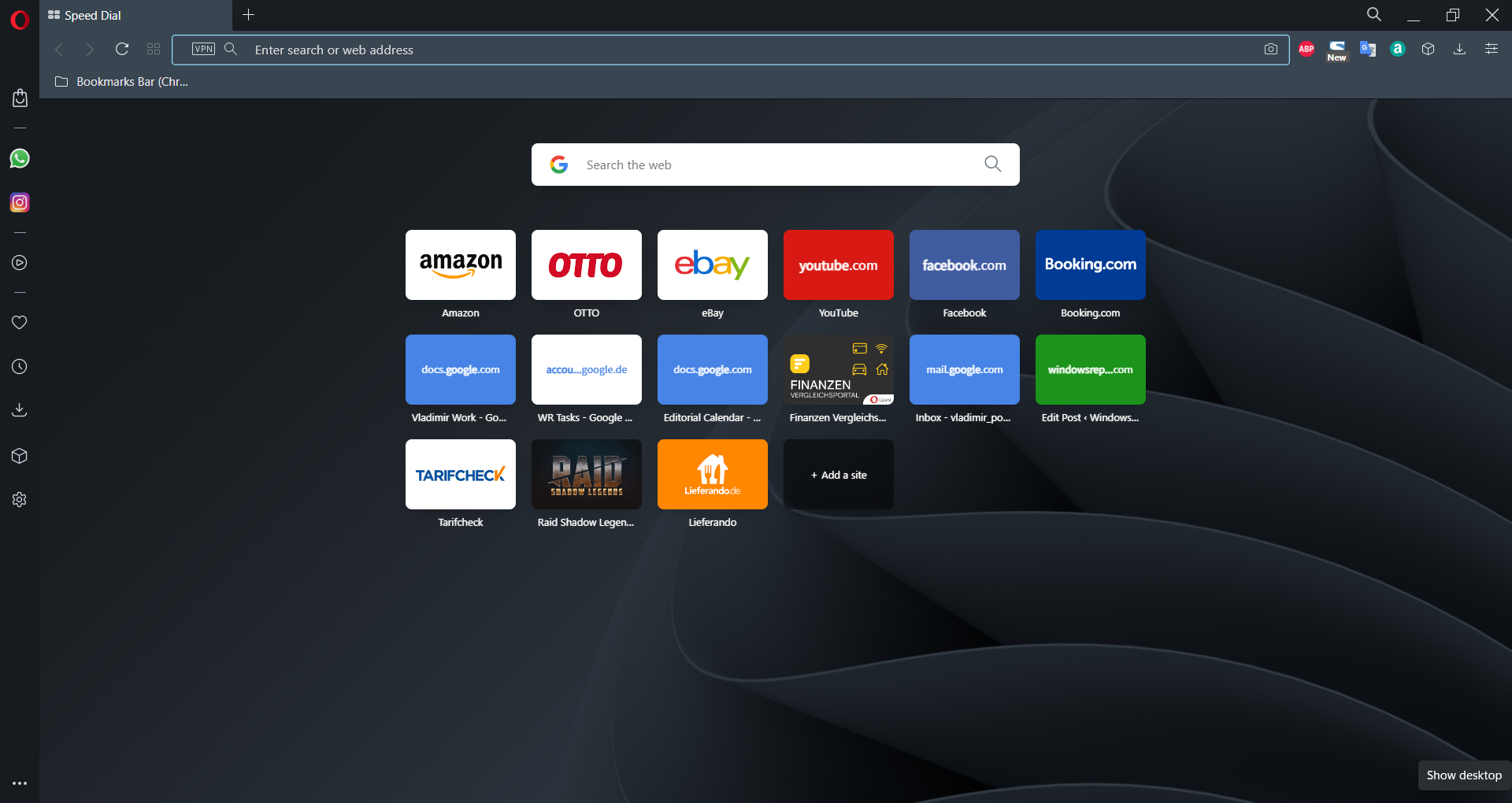
Opera is an excellent Internet browser that works well on low-spec systems. It can be customized with add-ons and different types of plugins, allowing you to tailor your experience to your needs.
When it comes down to web page loading speeds, Opera comes in 1st place in our top 3. This browser puts the least strain on your computer and uses the least resources in 2022.
Even though the speeds registered by Opera in our tests are close to the ones registered by UR Browser, a little is a lot depending on the PC you’re using.
For this reason, Opera lands first place as the browser that uses the least amount of PC memory while UR takes second place. Just a few MB less of system resources used can have a big impact.
The security features found in Opera are better compared to other browsers like Chrome, or Firefox, offering excellent protection against malware, phishing attempts, and other cyber threats.
If you’re looking for a less RAM-consuming browser for PC, then Opera will the perfect pick for you.
Here are some of the best features found in Opera:
- Can customize the toolbars by pinning icons
- One-click bookmarking
- Mouse gestures
- Tab-stacks features – allows you to stack tabs on top of each other
- Security settings for malware and phishing that need configuration to work
- Compatible with Windows, macOS, and mobile devices

Opera
When it comes to having limited computer resources, Opera is the best choice for faster browsing
UR Browser – 3 different levels of privacy/security
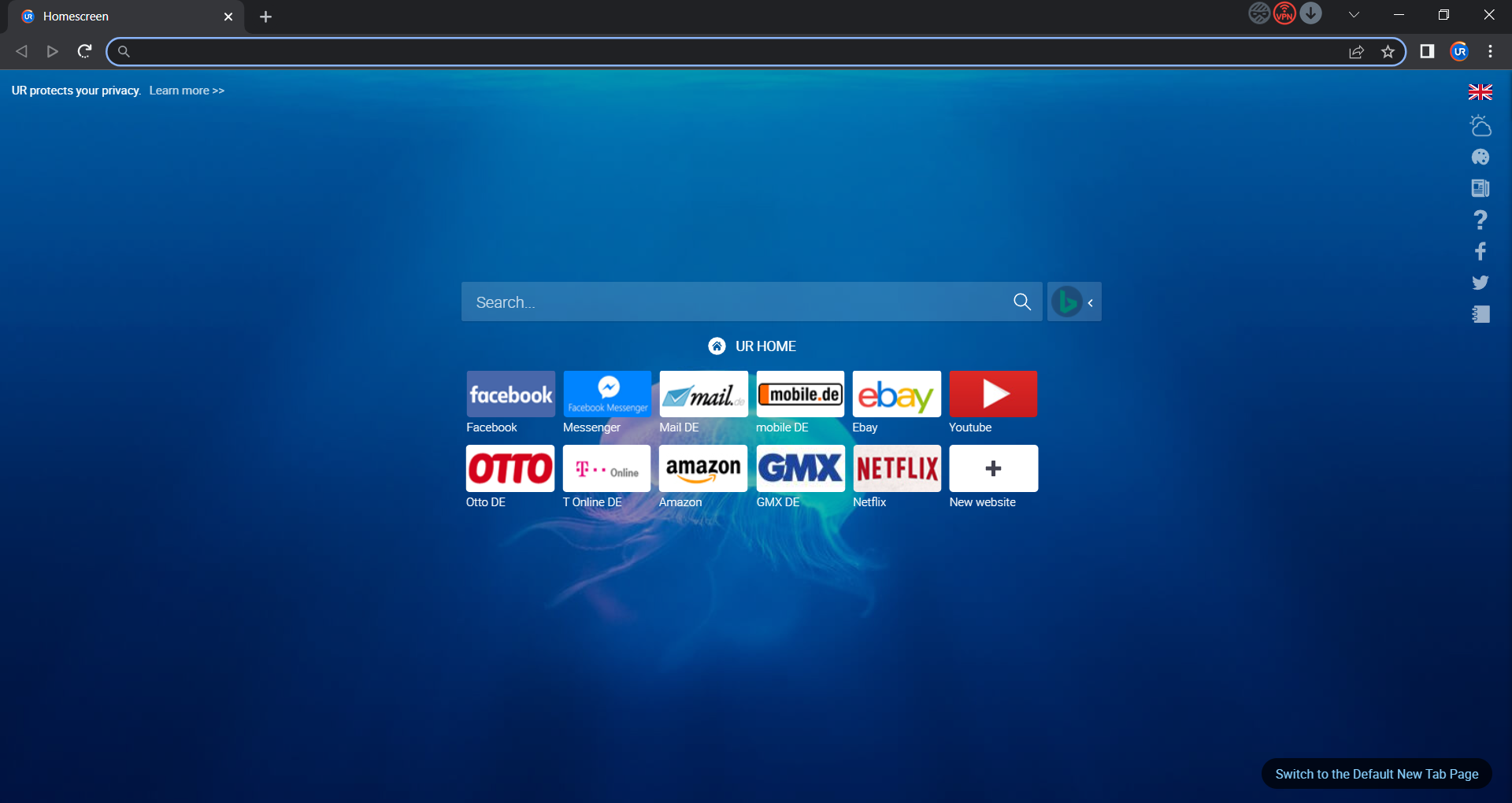
UR Browser is our second pick in the list of browser options that allow you to have the full online experience, without needing to use a high-end PC.
Thanks to its sophisticated programming, UR Browser goes really easy on your system resources. The memory consumption is a lot lower than on Chrome, right there at the top with Firefox.
This browser was designed so that it requires as few resources as possible to run, and still offers you access to a wide range of features that are unprecedented in the market.
Here are some of the best features found in UR Browser:
- Very fast web-page loading speeds
- Very low impact on system resources
- Built-in VPN service
- Ad-blocker
- Malware blocker
- 3 levels of privacy to choose from (Low, Medium, and High)
Besides all the features we mentioned above, UR Browser has a very useful Home Screen that will automatically be populated with news and updates, tailored to your interests.
This software also doesn’t allow any cookies or trackers based on your settings, no matter what site you visit.
Customization options come in numbers, and you’ll be happy to apply all the little tweaks this Chromium-based browser offers.
Some PC issues are hard to tackle, especially when it comes to corrupted repositories or missing Windows files. If you are having troubles fixing an error, your system may be partially broken.
We recommend installing Restoro, a tool that will scan your machine and identify what the fault is.
Click here to download and start repairing.
If you’ve made it your mission to find out which browser uses less RAM, then UR Browser is a choice that simply makes sense, so we encourage you to try it out.
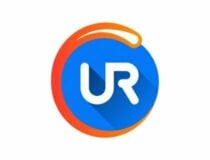
UR Browser
With fast web page loading speeds and a decent ad-blocker, UR Browser promises low memory usage.
K-Meleon – Simple yet very low resource requirement
The open-source K-Meleon is a fast and flexible web browser created with Microsoft Windows in mind. It also can use the Mozilla Gecko layout-based secure Goanna engine.
K-Meleon supports macros and configuration files, allowing users to adjust the majority of the browser’s features on outdated operating systems and hardware that more contemporary internet browsers do not support.
The browser’s very adaptable interface is one of the reasons we appreciate it. Employing text-format config files, all of the toolbar buttons and menus may be changed.
This function comes in handy when the browser has to be altered for public use, such as at an Internet café or library.
Additional features:
- Popup blocker
- Quick search support
- Mouse gestures
⇒ Get K-Meleon
Torch – Great UI and a good benchmark score for RAM usage
The North Carolina-based Torch Media created the Torch browser, a Chromium-based Internet suite, and browser. It is designed to be commercial freeware.
The browser handles common Internet-related actions directly, including sharing websites through social networks, displaying webpages, downloading torrents, speeding up downloads, and capturing internet media.
Millions of people have downloaded Torch because it is built using the Chromium source code. This feature means users can benefit from extensions and add-ons offered in the Chrome Store.
If you have to deal with movies and downloads a lot, this browser is the best for you.
Additional features:
- Torch player
- Torrent download features
- Torch games accessible
⇒ Get Torch
Lunascape Orion – Simple interface with acceptable loading speeds
Here is a typical web browser that is straightforward to use. The Gecko engine-powered browser’s technology provides quicker startup and javascript execution than other browsers.
Additionally, it may launch more quickly even when several add-ons are loaded.
With Lunascape’s Tabs menu, accessible by right-clicking on a tab, you may open many websites in a single tab. You may, for instance, close the right half of an open tab or all active tabs simultaneously.
It has a wealth of capabilities, including the ability to delete personal information when shut down, customize mouse motions and gestures, display open websites in several lines of text, automatically backup settings, import favorites from other browsers, and change user agents.
⇒ Get Lunascape Orion
- 5 Best Browsers that Use the Least Battery [2022 Tested]
- 5 Ways to fix High CPU Usage in Edge on Windows 10/11
- Opera Browser Out of Memory: 5 Quick Ways to Reduce RAM Usage
- 10 Best Fastest & Lightest Browsers for Windows 7
- 7 Best Browsers that Work Flawlessly on Windows XP in 2022
Which low-resource browsers are the fastest?
Our team of testers with a combined experience of more than 15 years has tested all the browsers found in this list in order to offer you some useful information about this topic.
For the testing sequence, our testing team has used the Base Mark Web 3.0 benchmark, which tests the browsers for a variety of possible issues.

Before we jump into the actual results of these browsers when dealing with RAM usage, it is worth noting that a larger number is indicative of better results in the benchmark.
/no
Let’s have a look at how the browsers actually compare among themselves:
| Browser | Benchmark Score |
|---|---|
| 1. UR Browser | 1413.48 |
| 2. Opera | 835.6 |
| 3. Falkon | 800.6 |
| 4. Slim Browser | 675.43 |
| 5. SeaMonkey | 658.35 |
| 6. MyPal | 609.81 |
| 7. Maxthon | 581.35 |
| 8. Firefox | 567.65 |
| 9. Pale Moon | 533.02 |
| 10. K-Meleon | 332.91 — Browser wasn’t able to run WebGL 2.0 Test |
| 11. Lunascape Orion | No benchmark tests chould be run |
| 12. Midori | No benchmark tests chould be run |
UR Browser has taken the lead in this test scoring 1413.48 points, making this browser option the fastest on the market, while Opera has scored 835.6 points, making it the second-best browser for systems with low resources.
Even though UR Browser has had better scores, our testers have decided to place Opera in the first place, as the level of built-in tools, stability, security, speed, and customization features makes it far more capable than UR Browser.
Not all browsers from the table above were included in this guide, but if you want to see more information on the topic, feel free to explore the best 12 browsers for use on old or slow PCs.
In this article, we explored some of the best browser software options on the market that work perfectly fine without having a high impact on your system’s resources.
Opera is the best option, giving you access to top-of-the-range online privacy and security features, great customization power, built-in VPN service, breakneck speeds, and low system requirements.
Please let us know what software option you chose from this list and your experience using it in the comments section below.
Newsletter
Our expert testers have chosen the least resource intensive browser
by Milan Stanojevic
Milan has been enthusiastic about technology ever since his childhood days, and this led him to take interest in all PC-related technologies. He’s a PC enthusiast and he… read more
Updated on November 1, 2022
Fact checked by
Alex Serban
After moving away from the corporate work-style, Alex has found rewards in a lifestyle of constant analysis, team coordination and pestering his colleagues. Holding an MCSA Windows Server… read more
- There are many excellent browsers on the market, but some use too many system resources, lowering the speed of your device.
- You’ll find excellent functioning, up-to-standard web browsers with lower memory usage in this list.
- The software below offers different features such as built-in free VPN or advanced browsing privacy options, so stick around to see which one meets your needs.
- Easy migration: use the Opera assistant to transfer exiting data, such as bookmarks, passwords, etc.
- Optimize resource usage: your RAM memory is used more efficiently than in other browsers
- Enhanced privacy: free and unlimited VPN integrated
- No ads: built-in Ad Blocker speeds up loading of pages and protects against data-mining
- Gaming friendly: Opera GX is the first and best browser for gaming
- Download Opera
Browsing the Internet is one of the favorite activities of people across the globe. The thing is, things get more challenging when you have limited RAM at your disposal.
While you can clearly use a dedicated RAM cleaner tool to help you out, the browser that uses the least RAM might also be something you were looking for.
The most crucial difference between the available browsers is their impact on your system resources.
Depending on your PC’s configuration, you might experience lagging or complete system crashes. The amount of resources each browser needs to work correctly varies.
For these reasons, this article will explore some of the best browser options that allow you to get the whole online experience without needing to upgrade your PC.
We will also observe other aspects of each of the browsers presented here, but our main focus will be on those with low system impact. Naturally, our interests are just as different as our needs.
While some are eager to know which browser uses the least RAM, others are keener on discovering which browser uses the least resources in 2022 overall.
That’s where we come into play. Here’s a freshly compiled table to showcase browser RAM usage comparison in 2022
What browser uses the least RAM? (and CPU)
Take your time and explore the variety of benchmark results when it comes to almost all browsers on the market, by researching our content table.
To better understand the circumstances of these tests, it is worth mentioning that all browsers were tested on the same PC, and under the same conditions.
| Browser | CPU Usage | Memory Usage |
|---|---|---|
| Opera | 0.7 — 2.0 % | 602 — 610 MB |
| UR Browser | 0.8 — 2.0 % | 657 — 651 MB |
| Falkon | 2.3 — 3.1 % | 387 MB |
| Slim Browser | 1.9 — 2.8 % | 410 — 420 MB |
| SeaMonkey | 2.2 — 3.1 % | 336 — 353 MB |
| Maxthon | 2.2 — 3.1 % | 290 — 336 MB |
| Firefox | 1.4 — 2.3 % | 415 — 478 MB |
| K-Meleon | 1.4 — 2.5 % | 160 — 170 MB |
| Lunascape Orion | 2.2 % | 259 MB |
| Midori | 2.4 — 3 % | 355 MB |
| Pale Moon | 1.5 — 2.9 % | 539 MB |
| Mypal | 2.6 — 3.1 % | 569 MB |
The winner for the best browser that uses low levels of RAM and CPU is Opera. This powerful browser uses only 0.7 to 2.0% of your CPU, and around 600MB of RAM, making it perfect for both 1GB RAM, 2GB RAM, and beyond.
How much RAM should a browser use?
There is no specific amount of RAM that a browser should use, as the answer depends on how you’re using the PC and what your goals are.
This splits situations like this into three separate groups:
| Type of user | Usage | RAM requirement |
|---|---|---|
| Casual user | simple internet browsing, email exchange, watching videos, listening to music, etc. | you can perform these browser tasks without any problems if your system has at least 1-2 GB of RAM |
| Intermediate user | browsing, word processing, spreadsheets, multitasking, running simple graphic programs, etc. | you will be able to seamlessly complete your actions if your system has between 2 and 4 GB of RAM. |
| Professional user | high-performance online gaming, graphic design/3D modeling, intensive multitasking, ultra-high-definition videos, multimedia editing, etc. | anything less than 8GB will severely impact the way you can achieve your online goals, and the processes will also lag considerably. In order to be fully ready for this type of task, 16GB or 32GB RAM is recommended |
First, analyzing the information presented above will ensure that you estimate the amount of RAM you should aim for depending on your device usage.
Let’s move on and find out what browser offers the perfect balance between system requirements and speed, agility, stability, and security.
Which browser uses the least RAM?
- What browser uses the least RAM? (and CPU)
- How much RAM should a browser use?
- Which browser uses the least RAM?
- Opera — Low impact on resources and unique features
- UR Browser — 3 different levels of privacy/security
- K-Meleon — Simple yet very low resource requirement
- Torch — Great UI and a good benchmark score for RAM usage
- Lunascape Orion — Simple interface with acceptable loading speeds
- Which low-resource browsers are the fastest?
Opera – Low impact on resources and unique features
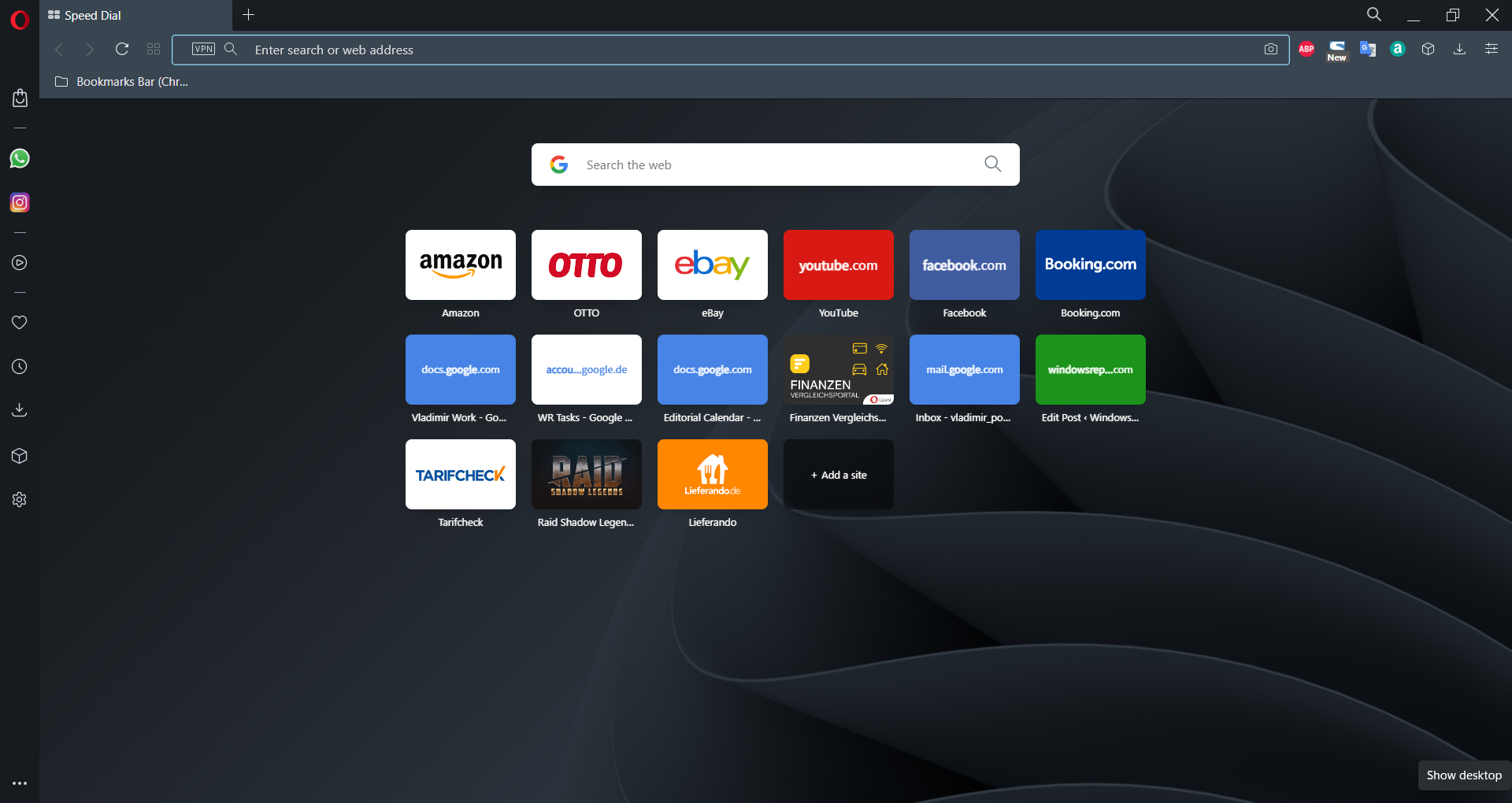
Opera is an excellent Internet browser that works well on low-spec systems. It can be customized with add-ons and different types of plugins, allowing you to tailor your experience to your needs.
When it comes down to web page loading speeds, Opera comes in 1st place in our top 3. This browser puts the least strain on your computer and uses the least resources in 2022.
Even though the speeds registered by Opera in our tests are close to the ones registered by UR Browser, a little is a lot depending on the PC you’re using.
For this reason, Opera lands first place as the browser that uses the least amount of PC memory while UR takes second place. Just a few MB less of system resources used can have a big impact.
The security features found in Opera are better compared to other browsers like Chrome, or Firefox, offering excellent protection against malware, phishing attempts, and other cyber threats.
If you’re looking for a less RAM-consuming browser for PC, then Opera will the perfect pick for you.
Here are some of the best features found in Opera:
- Can customize the toolbars by pinning icons
- One-click bookmarking
- Mouse gestures
- Tab-stacks features – allows you to stack tabs on top of each other
- Security settings for malware and phishing that need configuration to work
- Compatible with Windows, macOS, and mobile devices

Opera
When it comes to having limited computer resources, Opera is the best choice for faster browsing
UR Browser – 3 different levels of privacy/security
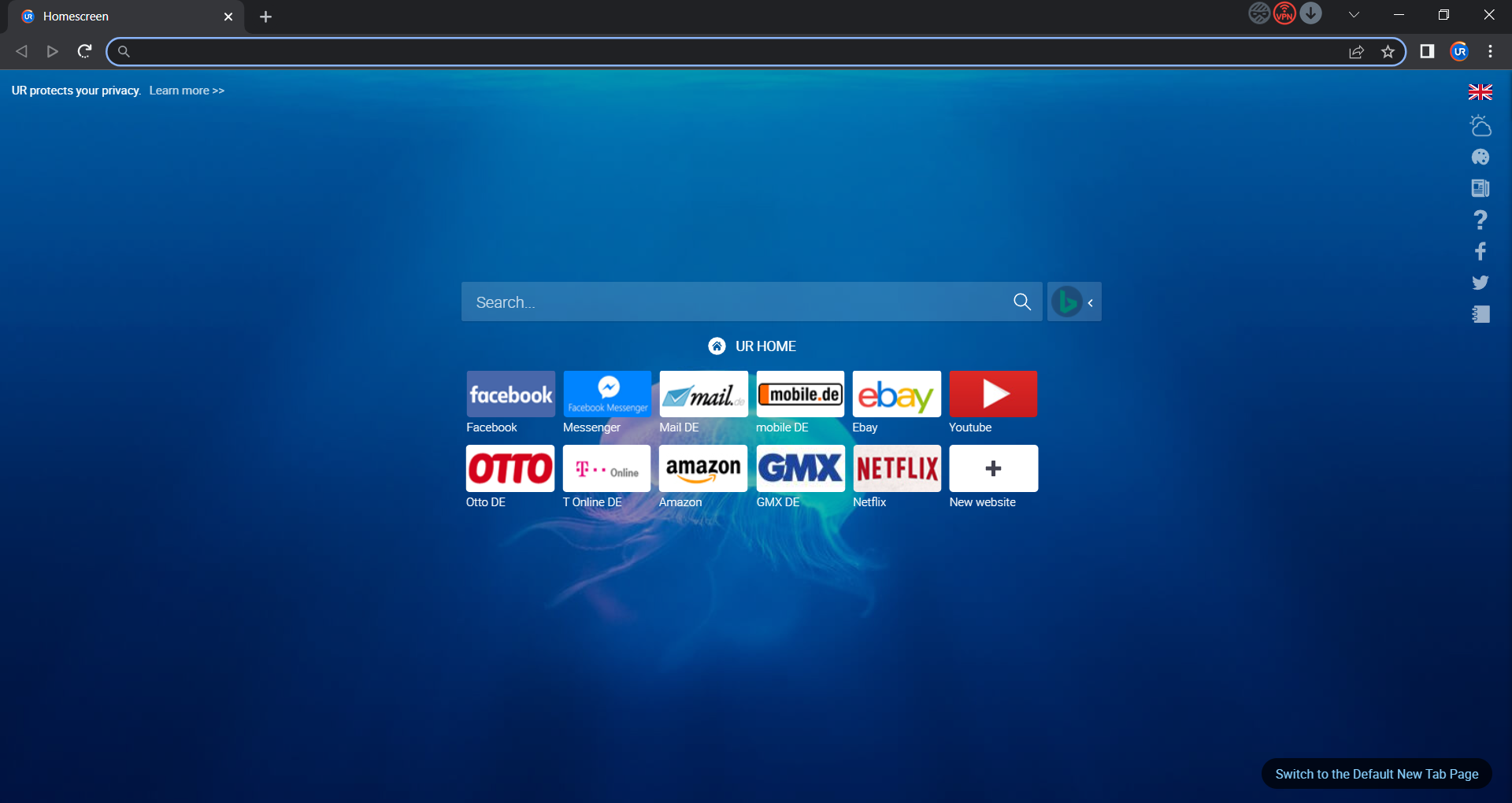
UR Browser is our second pick in the list of browser options that allow you to have the full online experience, without needing to use a high-end PC.
Thanks to its sophisticated programming, UR Browser goes really easy on your system resources. The memory consumption is a lot lower than on Chrome, right there at the top with Firefox.
This browser was designed so that it requires as few resources as possible to run, and still offers you access to a wide range of features that are unprecedented in the market.
Here are some of the best features found in UR Browser:
- Very fast web-page loading speeds
- Very low impact on system resources
- Built-in VPN service
- Ad-blocker
- Malware blocker
- 3 levels of privacy to choose from (Low, Medium, and High)
Besides all the features we mentioned above, UR Browser has a very useful Home Screen that will automatically be populated with news and updates, tailored to your interests.
This software also doesn’t allow any cookies or trackers based on your settings, no matter what site you visit.
Customization options come in numbers, and you’ll be happy to apply all the little tweaks this Chromium-based browser offers.
Some PC issues are hard to tackle, especially when it comes to corrupted repositories or missing Windows files. If you are having troubles fixing an error, your system may be partially broken.
We recommend installing Restoro, a tool that will scan your machine and identify what the fault is.
Click here to download and start repairing.
If you’ve made it your mission to find out which browser uses less RAM, then UR Browser is a choice that simply makes sense, so we encourage you to try it out.
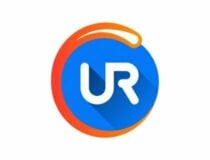
UR Browser
With fast web page loading speeds and a decent ad-blocker, UR Browser promises low memory usage.
K-Meleon – Simple yet very low resource requirement
The open-source K-Meleon is a fast and flexible web browser created with Microsoft Windows in mind. It also can use the Mozilla Gecko layout-based secure Goanna engine.
K-Meleon supports macros and configuration files, allowing users to adjust the majority of the browser’s features on outdated operating systems and hardware that more contemporary internet browsers do not support.
The browser’s very adaptable interface is one of the reasons we appreciate it. Employing text-format config files, all of the toolbar buttons and menus may be changed.
This function comes in handy when the browser has to be altered for public use, such as at an Internet café or library.
Additional features:
- Popup blocker
- Quick search support
- Mouse gestures
⇒ Get K-Meleon
Torch – Great UI and a good benchmark score for RAM usage
The North Carolina-based Torch Media created the Torch browser, a Chromium-based Internet suite, and browser. It is designed to be commercial freeware.
The browser handles common Internet-related actions directly, including sharing websites through social networks, displaying webpages, downloading torrents, speeding up downloads, and capturing internet media.
Millions of people have downloaded Torch because it is built using the Chromium source code. This feature means users can benefit from extensions and add-ons offered in the Chrome Store.
If you have to deal with movies and downloads a lot, this browser is the best for you.
Additional features:
- Torch player
- Torrent download features
- Torch games accessible
⇒ Get Torch
Lunascape Orion – Simple interface with acceptable loading speeds
Here is a typical web browser that is straightforward to use. The Gecko engine-powered browser’s technology provides quicker startup and javascript execution than other browsers.
Additionally, it may launch more quickly even when several add-ons are loaded.
With Lunascape’s Tabs menu, accessible by right-clicking on a tab, you may open many websites in a single tab. You may, for instance, close the right half of an open tab or all active tabs simultaneously.
It has a wealth of capabilities, including the ability to delete personal information when shut down, customize mouse motions and gestures, display open websites in several lines of text, automatically backup settings, import favorites from other browsers, and change user agents.
⇒ Get Lunascape Orion
- 5 Best Browsers that Use the Least Battery [2022 Tested]
- 5 Ways to fix High CPU Usage in Edge on Windows 10/11
- Opera Browser Out of Memory: 5 Quick Ways to Reduce RAM Usage
- 10 Best Fastest & Lightest Browsers for Windows 7
- 7 Best Browsers that Work Flawlessly on Windows XP in 2022
Which low-resource browsers are the fastest?
Our team of testers with a combined experience of more than 15 years has tested all the browsers found in this list in order to offer you some useful information about this topic.
For the testing sequence, our testing team has used the Base Mark Web 3.0 benchmark, which tests the browsers for a variety of possible issues.

Before we jump into the actual results of these browsers when dealing with RAM usage, it is worth noting that a larger number is indicative of better results in the benchmark.
/no
Let’s have a look at how the browsers actually compare among themselves:
| Browser | Benchmark Score |
|---|---|
| 1. UR Browser | 1413.48 |
| 2. Opera | 835.6 |
| 3. Falkon | 800.6 |
| 4. Slim Browser | 675.43 |
| 5. SeaMonkey | 658.35 |
| 6. MyPal | 609.81 |
| 7. Maxthon | 581.35 |
| 8. Firefox | 567.65 |
| 9. Pale Moon | 533.02 |
| 10. K-Meleon | 332.91 — Browser wasn’t able to run WebGL 2.0 Test |
| 11. Lunascape Orion | No benchmark tests chould be run |
| 12. Midori | No benchmark tests chould be run |
UR Browser has taken the lead in this test scoring 1413.48 points, making this browser option the fastest on the market, while Opera has scored 835.6 points, making it the second-best browser for systems with low resources.
Even though UR Browser has had better scores, our testers have decided to place Opera in the first place, as the level of built-in tools, stability, security, speed, and customization features makes it far more capable than UR Browser.
Not all browsers from the table above were included in this guide, but if you want to see more information on the topic, feel free to explore the best 12 browsers for use on old or slow PCs.
In this article, we explored some of the best browser software options on the market that work perfectly fine without having a high impact on your system’s resources.
Opera is the best option, giving you access to top-of-the-range online privacy and security features, great customization power, built-in VPN service, breakneck speeds, and low system requirements.
Please let us know what software option you chose from this list and your experience using it in the comments section below.
Newsletter
Содержание
- 1 Почему браузер потребляет много оперативной памяти
- 2 Сравнение популярных браузеров
- 2.1 Таблица: потребление памяти в зависимости от открытых вкладок
- 2.2 При открытии одной вкладки
- 2.3 При открытии пяти вкладок
- 2.4 При открытии двадцати вкладок
- 2.5 Высвобождение памяти
- 2.6 Подводя итоги
Медленный компьютер может кого угодно вывести из себя. Если ваш ПК тоже стал тормозить, стоит обратить внимание на потребление оперативной памяти разными программами. Самой частой причиной торможения компьютера является браузер — он может потреблять огромное количество ОЗУ. Чтобы улучшить ситуацию, нужно выбрать подходящий веб-обозреватель.
Почему браузер потребляет много оперативной памяти
Если вы пользовались браузерами лет десять назад, то могли обратить внимание, что сейчас количество потребляемой ими оперативки возросло до неприличных размеров — например, Chrome может съедать около 2 ГБ памяти, Vivaldi — до 4 и больше. И основной причиной всего этого является техническое развитие наполнения самого интернета.
Страницы, которые мы открываем (даже самые простые — например, стартовая страница «Яндекс» или Youtube), содержат огромное количество сложных скриптов. JavaScript, который используется для оформления многих ресурсов, обладает определёнными недостатками в области управления памятью. Чтобы всё это работало как надо, браузер вынужден использовать ОЗУ в больших объёмах.

Но наполнение интернета мало зависит от обычного пользователя. Какие же факторы, которые мы можем подкорректировать, влияют на объём потребляемой энергии? Рассмотрим самые популярные причины торможения:
- огромное количество открытых вкладок. Сейчас почти все браузеры, включая Chrome, Mozilla Firefox, Opera, различают активные вкладки (то есть те, на которых пользователь работает) и фоновые (которые сейчас не используются). Однако последние всё равно потребляют пусть и небольшое, но всё-таки ощутимое количество оперативки. Если у вас есть привычка открывать по 50–100 вкладок разом и забывать их закрывать — отказывайтесь от неё;
- тяжеловесные расширения для браузера. Сюда относятся и всеми любимый AdBlock, и расширения для скачивания видео и аудио, и TamperMonkey с самодельными скриптами. От блокировщиков рекламы отказаться трудно, но всё же проверьте список своих установленных и активных расширений — возможно, некоторые вам не очень-то нужны, и их можно отключить;
- постоянно включённый Flash Player. В настройках любого из популярных браузеров можно отключить постоянную поддержку Flash Player. При необходимости для некоторых сайтов можно сделать исключение. Постоянная работа этого софта снижает скорость браузера, потому что ему приходится загружать анимированные элементы сайтов, среди которых часто оказывается бесполезная реклама;
- пренебрежение режимом чтения. Если вам часто доводится читать информационные статьи на сайтах, где оформление не играет важную роль, то стоит переключаться в режим чтения. В нём браузер игнорирует оформление и вёрстку, оставляя только голый текст статьи с иллюстрациями, если таковые были в неё вставлены. Даже шрифт игнорируется — можно установить свой любимый, как в любом приложении-читалке. Реклама полностью пропадает, никакие яркие баннеры по бокам не отвлекают от текста, а оперативной памяти тратится меньше. Сплошные плюсы.
Одна из второстепенных причин общего «утяжеления» интернета — стремление сэкономить на работниках-программистах. Многие владельцы сайтов не хотят тратить деньги на услуги по оптимизации, из-за чего браузер вынужден потреблять много оперативки, открывая ресурс. С этим, к сожалению, рядовому пользователю побороться не удастся.
Сравнение популярных браузеров
Конечно же, не все браузеры одинаково прожорливы, и для эффективной и быстрой работы стоит выбирать тот, который больше всего подходит именно вам. Нельзя однозначно сказать, кто из популярных обозревателей является самым лёгким, ведь потребление оперативки разнится в зависимости от количества открытых вкладок. Сравним пять самых популярных браузеров — Google Chrome, Mozilla Firefox, Opera, Internet Explorer, Microsoft Edge и Safari.
Проводя тест, мы учитывали потребление памяти не только самой программой браузера, но и сопутствующими процессами. Например, Chrome запускает с первой же вкладкой огромное количество процессов Google Chrome Helper (каждый по 20–70 МБ). А Mozilla создаёт FirefoxCP Web Content, количество и потребление памяти которыми растёт пропорционально медиа-элементам на сайтах.
Таблица: потребление памяти в зависимости от открытых вкладок
| Браузер | 1 вкладка | 5 вкладок | 20 вкладок |
| Google Chrome | 135 МБ | 340 МБ | 1901 МБ |
| Mozilla Firefox | 237 МБ | 248 МБ | 1761 МБ |
| Opera | 240 МБ | 486 МБ | 1054 МБ |
| Internet Explorer | 44 МБ | 240 МБ | 918 МБ |
| Safari | 42 МБ | 277 МБ | 745 МБ |
| Microsoft Edge | 143 МБ | 354 МБ | 978 МБ |
При открытии одной вкладки
Если открыть браузер со всего одной вкладкой, то загрузка будет варьироваться от 40 до 300 МБ в зависимости от наполнения сайта и браузера. Меньше всего оперативки потребляют Safari и Internet Explorer.
Двумя самыми тяжёлыми браузерами в этом тесте становятся Opera и Mozilla Firefox. Отметим, что оба отличаются хорошей визуализацией — это может послужить оправданием для такого высокого потребления памяти.
При открытии пяти вкладок
Пальму первенства по-прежнему держит Internet Explorer (мы тоже не ожидали), а Safari сменилась «лисой». Mozilla Firefox практически не повысила уровень потребления оперативной памяти по сравнению с одной вкладкой — отличный результат.
Safari занимает третье место — сразу после Firefox. Несколько хуже дела обстоят у Google Chrome и Edge (четвёртое и пятое места соответственно). И самой тяжёлой снова становится Opera — по сравнению с одной вкладкой она увеличила потребление оперативки в два раза.
При открытии двадцати вкладок
Открыв 20 вкладок, мы обнаруживаем, что меньше всего оперативной памяти потребляет Safari — по сравнению с пятью потребление выросло всего в три раза.
Вторым по экономии оперативной памяти становится Internet Explorer, но с ним не всё так просто. При открытии шести и более вкладок браузер начинает страшно зависать. Причины этого кроются в перегруженности ЦП и плохой поддержки современных скриптов.

За Explorer следует его замена от Microsoft — Edge. Он почти так же экономно использует ОЗУ, но при этом лишён недостатков своего предшественника. Edge хорошо работает с современными веб-стандартами, не зависает при открытии большого количества вкладок и обладает режимом чтения.
Его главный недостаток — привязка к Windows 10. Не обновившись до последней версии этой ОС, получить этот браузер невозможно. Если вы по каким-то причинам не можете или не хотите обновляться, то придётся выбирать что-нибудь другое.
Четвёртое место с небольшим отрывом от Edge занимает Opera. За ним следует Mozilla Firefox (в полтора раза тяжелее «оперы») и Chrome (почти в два раза тяжелее «оперы»).
Высвобождение памяти
Высвобождение памяти демонстрирует, как браузер освобождает ОЗУ после закрытия вкладок. При закрытии 19 вкладок из ранее открытых 20, большинство обозревателей быстро снизили нагрузку на оперативку, но Safari ещё долго сохраняла относительно высокий уровень загруженности.
Подводя итоги
Наименее прожорливыми и сбалансированными браузерами становятся Safari (MacOS) и Edge (Windows 10). Они отлично работают как на малом количестве вкладок, так и при их увеличении. Владельцам других операционных систем и более старых версий Windows стоит обратить внимание на Opera — при открытии большого количества вкладок она потребляет наименьшее количество оперативки из всех оставшихся браузеров.

Если же вам не нужно открывать много вкладок и вы обычно ограничиваетесь 5–7, то можно остановить свой выбор на Firefox. До пятой вкладки нагрузка на ОЗУ практически не меняется. Ещё одним приятным моментом станет хорошая визуализация и быстрое открытие страниц.
Google Chrome сейчас переживает не лучшие времена — последние обновления не только стали тормозить браузер и потреблять больше памяти, но и явно намекнули на желание разработчиков отказаться от сторонних блокировщиков рекламы, взяв управление этим контентом в свои руки. Если вы привыкли им пользоваться — попробуйте что-нибудь новое, возможно, Firefox или Opera придётся вам по вкусу больше.

Internet Explorer в тесте на загрузку ОЗУ показал себя наилучшим образом, но, к сожалению, потребление оперативной памяти — это не единственный фактор, который делает браузер быстрым. Все остальные аспекты (поддержка новых веб-стандартов, нагрузка на ЦП, скорость загрузки самих страниц) у этого браузера находятся на самом низком уровне. Из этого следует простой вывод — Internet Explorer лучше всегда сразу заменять на другой браузер.
Не забывайте, что результаты таких тестов могут разниться в зависимости от наполнения сайтов. Например, Internet Explorer очень плохо поддерживает многие современные стандарты и скрипты, а Safari — наоборот. Выбирая браузер, ориентируйтесь на собственные привычки. А если есть время и желание, протестируйте приглянувшиеся обозреватели самостоятельно, посещая привычные сайты и отмечая загруженность ОЗУ в диспетчере задач.
- Распечатать
Оцените статью:
- 5
- 4
- 3
- 2
- 1
(38 голосов, среднее: 3.3 из 5)
Поделитесь с друзьями!
Пользователи Интернета часто спрашивают, какой браузер нагружает меньше всего систему, а именно ОЗУ и процессор. Это особенно важно, если человек пользуется «слабым» оборудованием и замечает существенные «тормоза» при загрузке нескольких страниц. Ниже приведем ТОП-5 популярных веб-проводников по скорости, рассмотрим правила проведения самостоятельного теста на Windows и дадим рекомендации по выбору лучшего обозревателя для работы в Сети.
ТОП-5 лучших браузеров, которые не грузят систему
Чтобы определить браузер, который меньше всего грузит систему, необходимо провести небольшой эксперимент. Его суть состоит в скачивании веб-проводника, его открытии на компьютере и одновременной загрузке нескольких сайтов. Проведенные исследования показали, что меньше всего нагружают систему следующие веб-обозреватели.
Яндекс
Браузер Yandex по праву является одним из лидеров. При открытии восьми-десяти вкладок одновременно он потребляет в среднем 600-800 Мб оперативной памяти. К особенностям веб-проводника также относится его надежность и большой выбор полезных сервисов: почта, карты, поиск, онлайн-переводчик и другие. Даже если открыть все, он не сильно нагружает систему.
Из дополнительных плюсов стоит выделить наличие режима Турбо, встроенный помощник Алиса, удобный просмотр PDF-файлов быстрый перенос настроек, если это требуется. Отдельный плюс — включение режима энергоэкономичности при переводе ноутбука на питание от батареи. На старых ПК включается эконом-режим, обеспечивающий более быструю загрузку страницы.
Опера
Это еще один браузер, который почти не грузит систему и заслуживает внимания. При открытии тех же вкладок, что и для Яндекса, потребление оперативной памяти составляет 700-900 Мб. Программа отличается простым и удобным интерфейсом, встроенными поисковыми системами, наличием VPN и опцией создания скриншотов.
Если вам нужен браузер, который меньше всего нагружает ЦП и ОЗУ, это одно из лучших решений. Причина — наличие турбо-режима, обеспечивающего быструю работу на простом оборудовании. Также имеется функция экономии батареи ноутбука.
Фаерфокс
Неплохой браузер, не нагружающий процессор — Mozilla Firefox, который не теряется в условиях жесткой конкуренции. Простыми словами, это легкий и быстрый веб-проводник, которые чаще всего применяется разработчиками при создании приложений. Они также отмечают, что это один из лучших веб-проводников, который меньше всего нагружает систему ПК или ноутбуков со слабым «железом».
Его особенность в высоком уровне безопасности, блокировке pop-up окон, поддержке разных тем оформления и большом выборе расширений. Если вам нужен браузер, который меньше всего нагружает ЦП и ОЗУ, это одно из лучших решений. Единственная сложность, с которой сталкиваются пользователи — не очень удобный интерфейс.
Хром
При рассмотрении вопроса, какой браузер не грузит систему, нельзя игнорировать возможности Google Chrome. Это один из наиболее быстрых и популярных веб-проводников, которые выбирают миллионы пользователей во всем мире. Минус в том, что такой веб-проводник плохо подходит для «слабых» машин. Если одновременно открыть много вкладок, обозреватель сильно нагружает ПК, и тот начинает тормозить. В такой ситуации нужно отказаться от открытия большого числа сайтов или оптимизировать компьютер — добавить ОЗУ или поставить более мощный процессор.
Пользователи отмечают удобство обновлений проводника, удобный контроль сбоев, большой выбор бесплатных расширений и наличие панели для разработчика. Многие рекомендуют эту программу в качестве браузера, который меньше всего грузит процессор. Это действительно так, но при небольшой ОЗУ и открытии большого числа вкладок наблюдаются тормоза. Этот момент необходимо учесть на слабых «машинах».
Edge
При выборе браузера для соц сетей с минимальной нагрузкой на систему и процессор, нельзя отметать продукт от Майкрософт — современный веб-проводник Edge. Это более продвинутая версия IE, в которой исправлены многие ошибки. Многие фоновые процессы автоматизированы, поэтому программа почти не нагружает систему. Даже без установки дополнительных расширений браузер работает очень быстро. Для ускорения можно отключить и стартовую страницу.
Кроме уже рассмотренных плюсов, пользователи отмечают понятный интерфейс, удобную поисковую страницу и быстрый запуск. Требования к ОЗУ минимальны. Эта программа по праву входит в рейтинг браузеров по потреблению оперативной памяти. Из минусов выделяются только трудности с настройкой и много лишних вопросов во время работы.
Как провести тест, насколько браузер нагружает систему
Если вы не доверяете рейтингам, где указывается, какой браузер меньше грузит процессор, сделайте необходимые проверки самостоятельно. При правильном подходе вы увидите, насколько веб-проводник нагружает систему и нужно ли ему искать альтернативу.
Для проверки сделайте следующие шаги:
- Загрузите на ПК веб-проводники, которые вы планируете тестировать. Задача — определить программу, которая меньше всего нагружает систему, а именно ЦП и ОЗУ.
- Отключите все лишнее, что грузит ПК. Выключите автоматические обновления, антивирусное ПО, удалите разные дополнения с расширений.
- Обновите Виндовс, если это не сделано, и убедитесь, что на ПК или ноутбуке установлена последняя версия браузера.
- Поочередно входите в каждый веб-обозреватель и обратите внимание на скорость загрузки.
- Откройте в каждом браузере несколько вкладок, к примеру, Avito, OK, Wikipedia, Mail.ru, AliExpress и т. д. Набор может быть любым. Главное, чтобы в каждой программе он был одинаковым. Еще раз отметим, что для разных веб-обозревателей тест должен проводиться индивидуально. Одновременное открытие не допускается, ведь так вы не увидите результат.
- Войдите в диспетчер задач и посмотрите для каждого веб-проводника, как сильно он нагружает систему. Особое внимание уделите разделу ОЗУ и ЦП.
- Сделайте вывод, какой проводник лучше всего подходит для вашего компьютера или ноутбука.
Упомянутые выше проверки сделайте для разных режимов, попробуйте закрывать и открывать новые вкладки и контролируйте, как сильно веб-обозреватель нагружает систему. Между тестами делайте паузы, чтобы компьютер мог «отдохнуть» и остыть. Также обратите внимание, чтобы расширение во всех случаях было идентичным.
Как выбрать
Выше мы рассмотрели, как выбрать браузер, который не грузит процессор и оперативную память, и каким способом можно сделать проверку в домашних условиях. Но это не единственный критерий для выбора. Бывает, что обозреватель минимально нагружает систему, но не устраивает пользователя по каким-то другим показателям. Чтобы не разочароваться в продукте, учтите ряд других характеристик:
- функциональные возможности;
- удобство и простоту интерфейса;
- набор инструментов для настройки;
- безопасность работы в Интернете, наличие ВПН;
- степень защиты персональных данных;
- популярность.
Если вы выбираете ПО для телефона, здесь также существует браузер, который меньше всего грузит систему Андроид. В эту группу входит тот же Гугл Хром или Опера. Но это уже другая история.
Отличного Вам дня!
На чтение 6 мин Просмотров 9.2к. Опубликовано 24.08.2021 Обновлено 24.08.2021
Оглавление
- Кого и как тестируем
- Процессы и результаты
- Сравнение Гугл Хром и браузера от Яндекса
- Как уменьшить потребление браузером оперативки — видео
- Вывод
В этой статье мы разберемся, какой браузер меньше жрет оперативки. Узнаем, почему это происходит и можно ли уменьшить потребление оперативной памяти браузером от Яндекс, Гугл Хром и другими.
У большинства постоянных пользователей интернета, один или даже несколько разных браузеров всегда открыто в фоновом или активном режиме. Поэтому вопрос о том, какой браузер «жрет» меньше оперативки, сколько других машинных ресурсов он забирает для своей работы (касается центрального процессора), очень важен. Особенно это актуально для компьютеров и ноутбуков с небольшим объемом оперативной памяти.
Кого и как тестируем
Для оценки, сравнения «тяжеловесности» и поиска браузера, который меньше всего грузит систему, выбраны несколько популярных, и несколько экзотических подопытных ⇓
- Internet Explorer v. 11.345.17134.0.
- Opera v. 56.0.3051.99.
- Mozilla Firefox v. 63.0.1 (64-бит).
- Google Chrome 70.0.3538.77 (Официальная сборка), (64 бит).
- Flash Peak Slimjet v. 20.0.4.0 (на основе Chromium 68.0.3440.75 32-бит).
- Sea Monkey v. 2.49.3 (на основе Mozilla).
- Edge v. 42.17134.1.0 (встроенный в Windows10 от Microsoft).
Отдельно я провел сравнение Яндекс.Браузера и Google Chrome между собой. Смотрите в конце статьи.
Во время эксперимента принималась во внимание только «прожорливость» по отношению к оперативной памяти, а параметры загрузки процессора, быстродействия и трафика из сети интернет игнорировались, хотя они важны, и при выборе браузера их тоже надо учитывать.
Все браузеры запускались последовательно, один за другим, в одинаковых условиях. Кроме браузера работал редактор Word и таблица Excel. Параметры фиксировались Диспетчером задач.
Всего произведено четыре замера по каждому браузеру ⇒
- Загружается одна вкладка, главная страница Яндекс.
- Открыта одна вкладка, главная страница Яндекс.
- Открыто пять вкладок:
- яндекс главная;
- гугл новости;
- почта;
- агрегатор новостей «Мир Тесен»;
- YouTube, при этом вкладка YouTube активна и ролик работает в режиме воспроизведения.
- Открыто пятнадцать вкладок, активная вкладка последняя, с документом:
- яндекс (главная, почта и лента);
- гугл (новости и почта);
- рамблер главная;
- агрегатор новостей «Мир Тесен»;
- YouTube с роликами в режиме паузы (три вкладки);
- форум (две вкладки);
- живой Журнал;
- AdMe;
- просмотр в браузере документа типа .pdf.
Процессы и результаты
Полученные данные сведены в диаграммы.
Диаграмма 1. Отбор памяти браузерами при одной открытой вкладке.
Синий столбик – вкладка в процессе перезагрузки, красный – после полной загрузки и отрисовки страницы. Лидерами экономного использования ОЗУ при малой активности стали IE и Flash Peak Slimjet, а самыми расточительными Mozilla и ее клон Sea Monkey.
Диаграмма 2. Открыто пять вкладок, на активной вкладке воспроизводится видео.
И опять лидер экономичности Flash Peak Slimjet, а самый неэкономный броузер — Mozilla.
Диаграмма 3. Открыто пятнадцать вкладок.
Картина потребления ресурсов ОЗУ резко изменилась. Flash Peak Slimjet и в этом режиме показывает минимум объема требуемой памяти, а наихудший результат у продукции Microsoft — встроенный в Windows 10 браузер Edge, требует для своей работы неприлично много оперативной памяти.
Диаграмма 4. Все испытываемые браузеры отображены на одном поле.
| Браузер | Одна вкладка | 5 вкладок | 15 вкладок | |
| Internet Explorer | 94 | 80 | 607 | 1640 |
| Opera | 267 | 247 | 680 | 1347 |
| Mozilla Firefox | 330 | 293 | 750 | 890 |
| Google Chrome | 205 | 190 | 530 | 680 |
| Flash Peak Slimjet | 120 | 67 | 472 | 387 |
| Sea Monkey | 420 | 377 | 530 | 1005 |
| Edge | 180 | 155 | 650 | 2520 |
Синий и красный – одна открытая вкладка, зеленый – пять вкладок, фиолетовый – пятнадцать вкладок.
Браузер Flash Peak Slimjet демонстрирует наиболее скромные требования к ресурсам памяти во всех режимах загрузки.
В режиме пяти открытых вкладок, остальные браузеры показывают приблизительно схожие значения обращения к памяти.
В режиме значительной нагрузки Mozilla и Chrome увеличивают запрос к ОЗУ ненамного, Sea Monkey и Opera требуют под свои задачи двукратного увеличения объема памяти, а продукция компании Microsoft Internet Explorer и Edge запрашивают в три – четыре раза больше памяти, чем при небольшой загрузке.
Сравнение Гугл Хром и браузера от Яндекса
Это два самых популярных способа поиска информации в русскоязычном сегменте интернета. И сравнить их между собой по потреблению ресурсов очень интересно.
Тестировал я их очень просто. На каждом из браузеров были отключены все расширения и дополнения. Открыто одинаковое количество вкладок (по 28) одних и тех же страниц. Ресурсы самые разные. От простых веб-страниц, до сервисов. Количество процессов в хроме получилось 23, а в Яндексе 21.
Из данных Диспетчера задач Виндовс видно, что Гугл Хром менее процессорозависим, чем браузер от Яндекса, но зато чуть больше потребляет оперативной памяти.
Как уменьшить потребление браузером оперативки — видео
Вывод
Для компьютера с ограниченным объемом оперативной памяти можно рекомендовать браузер Flash Peak Slimjet. Он отличается наименьшим потреблением оперативной памяти. Его экономичность объясняется тем, что он в каждый момент времени хранит в ОЗУ только одну вкладку — активную. Остальные вкладки хранятся на жестком диске, и подгружаются в момент обращения к ним, а бывшая активная сохраняется на диске. Такой метод позволяет экономить память, но заметно замедляет работу.
Браузеры от Яндекса, Гугла, IE и Edge рекомендуются только для компьютеров с объемом оперативной памяти не менее 8 ГБ, так как все открытые вкладки они сохраняют в ОЗУ. При недостаточной памяти они делают попытку сохранить часть вкладок на диск, но разработчики плохо прописали эту возможность, и браузеры «подвисают», переставая отвечать на запросы, примерно после десятой открытой вкладки. Положительное качество – высокая скорость переключения между вкладками.
Браузеры Mozilla, Opera, Sea Monkey занимают промежуточное положение по требуемой оперативной памяти и стабильности работы. Выбор любого из них диктуется привычкой и личным вкусом пользователя.

Александр
В 1998 году — первое знакомство с компьютером. С 2002 года постоянно развиваюсь и изучаю компьютерные технологии и интернет. Сейчас военный пенсионер. Занимаюсь детьми, спортом и этим проектом.
Задать вопрос